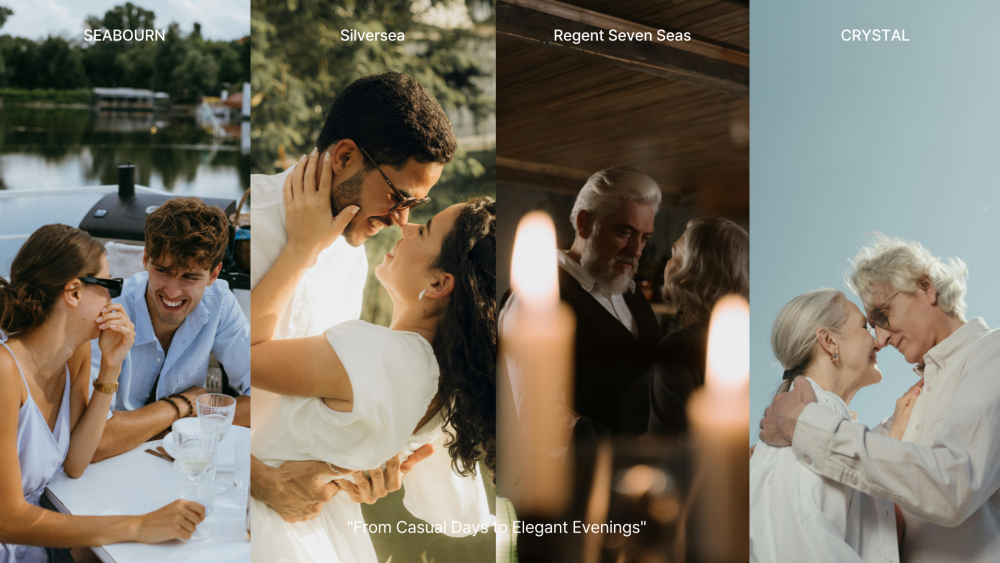몇 달 전에는 엔씨엘 크루즈(NCL)를 앱(모바일)으로 사전 체크인 방법을 소개해드렸는데요, 이번에는 PC 버전 사전 체크인을 준비했습니다. 화면이 넓어서 입력 과정이 훨씬 편리하고, 필요한 서류도 업로드하기가 쉬운 장점이 있습니다.
앱과 크게 다르진 않지만, 단계별 화면이 조금 다르기 때문에 PC로 하실 분들은 이 포스팅을 참고하시면 훨씬 수월합니다.

NCL 크루즈 사전 체크인하는 방법
🚩 NCL 홈페이지 접속
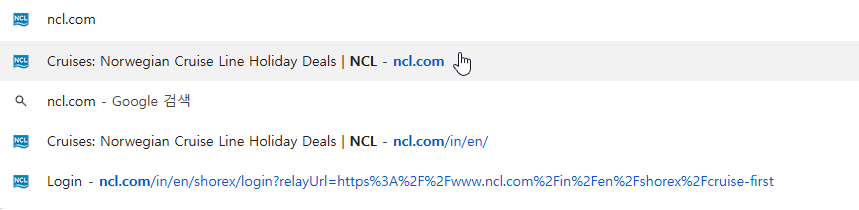
👉NCL 홈페이지 바로가기 https://www.ncl.com/in/en
🚩1. NCL 홈페이지 로그인 클릭
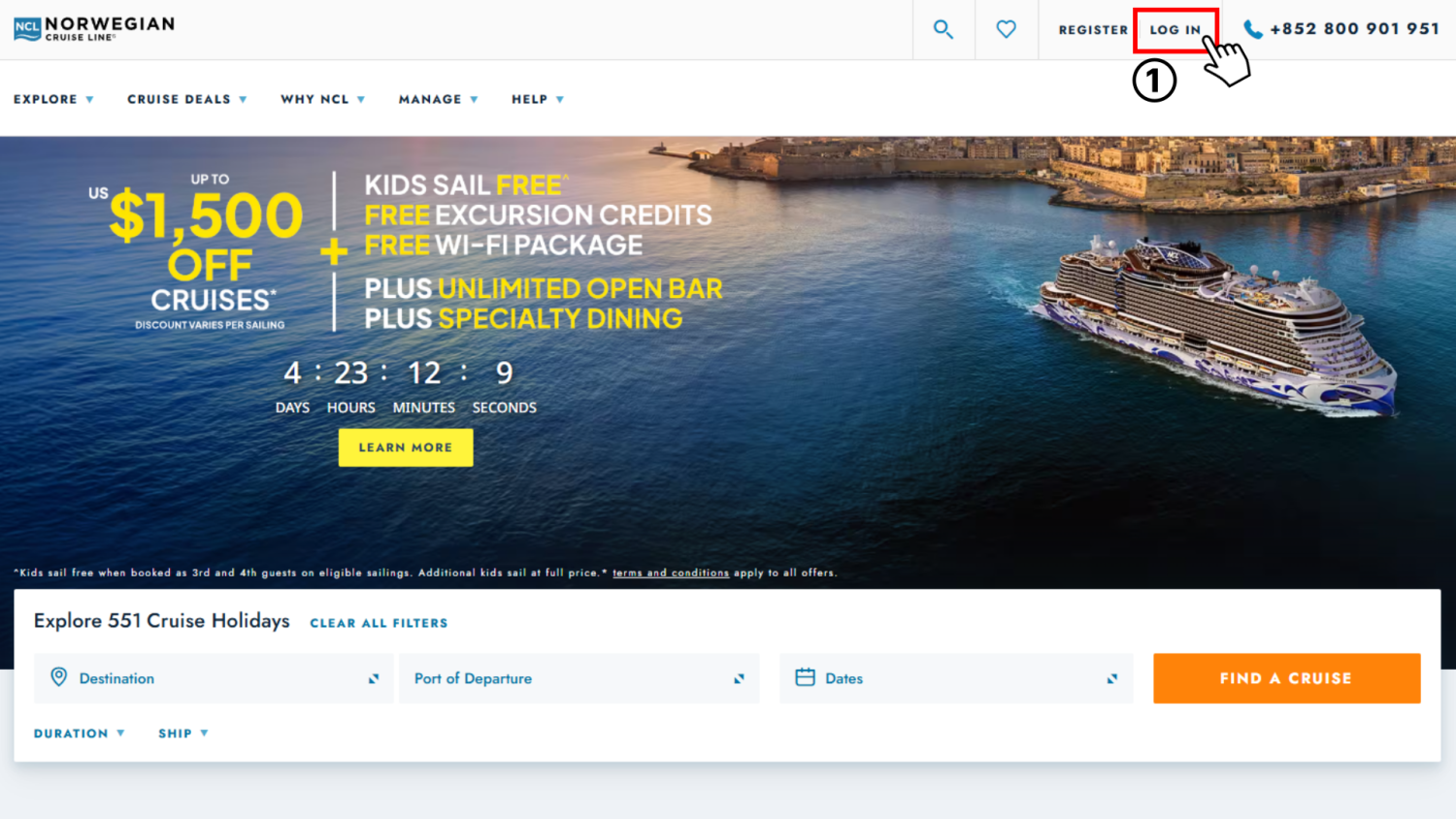
① NCL 홈페이지에 접속 후 로그인을 클릭합니다.
회원가입을 하지 않은 사람은 회원가입부터 해주시기 바랍니다.
🚩1.1 NCL 홈페이지 로그인
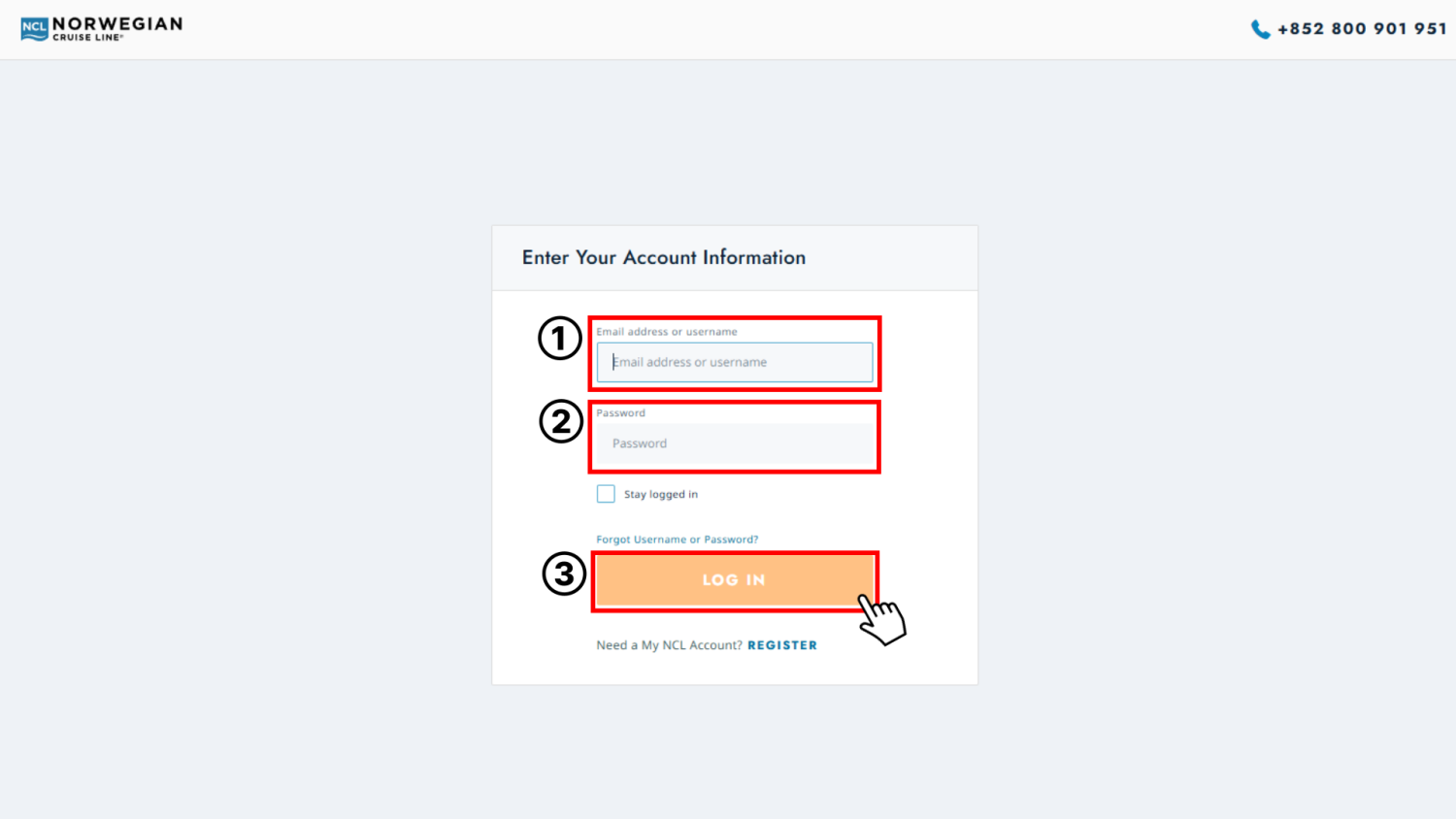
① 자신의 이메일 또는 아이디를 입력합니다.
② 계정 패스워드를 입력합니다.
③ 로그인을 클릭합니다.
🚩1.2 나의 정보 및 예약 현황
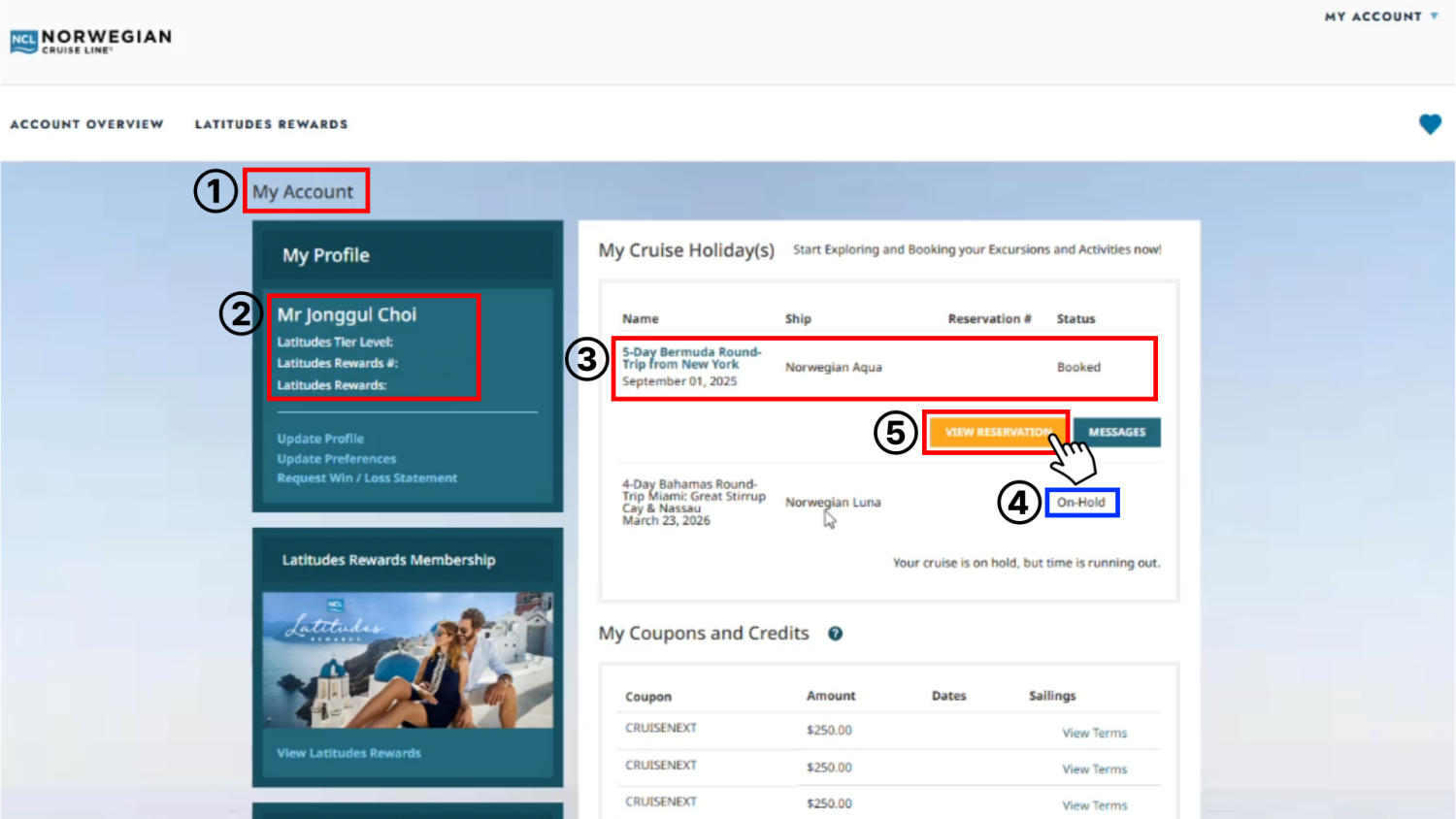
① 회원가입을 정확히 했다면, MY Account 라는 페이지가 보입니다.
② 자신의 이름과 선사 등급과 선사 멤버십 번호도 보입니다.
③,④ 자신이 예약한 항해와 홀드한 크루즈 항해까지 볼 수 있습니다.
지금 보시면 항해일로부터 19일 남았기 때문에 체크인을 할 수 있습니다.
⑤ [VIEW RESERVATION] 클릭합니다.
🚩2. 나의 정보 및 예약 현황

① 체크인 진행 상황을 알 수 있는 퍼센트 그래프입니다.
② [START CHACK IN]을 클릭합니다.
🚩3. 체크인 시작
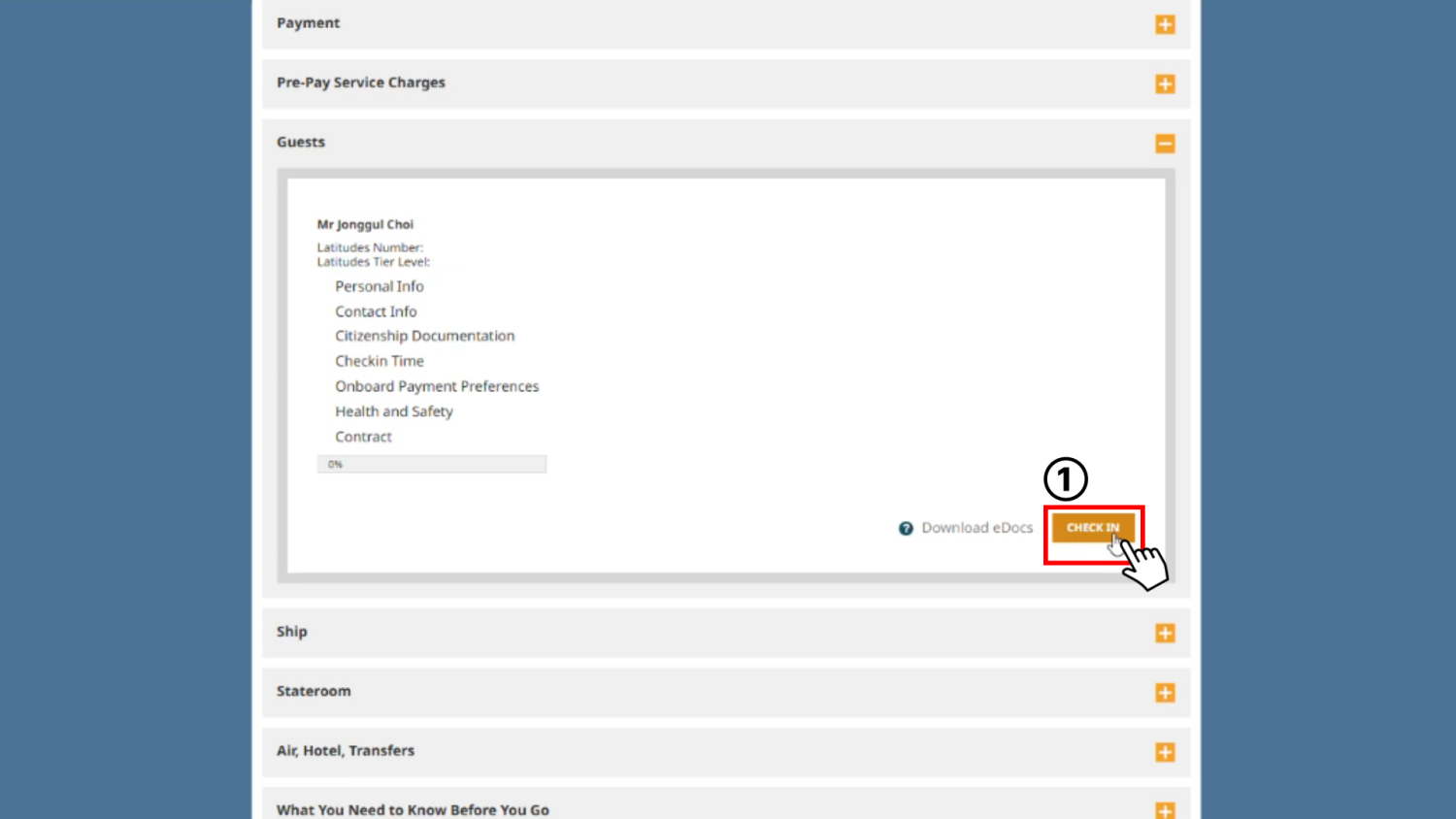
① [CHECK IN] 클릭!
🚩3.1 체크인 1단계 개인정보 입력
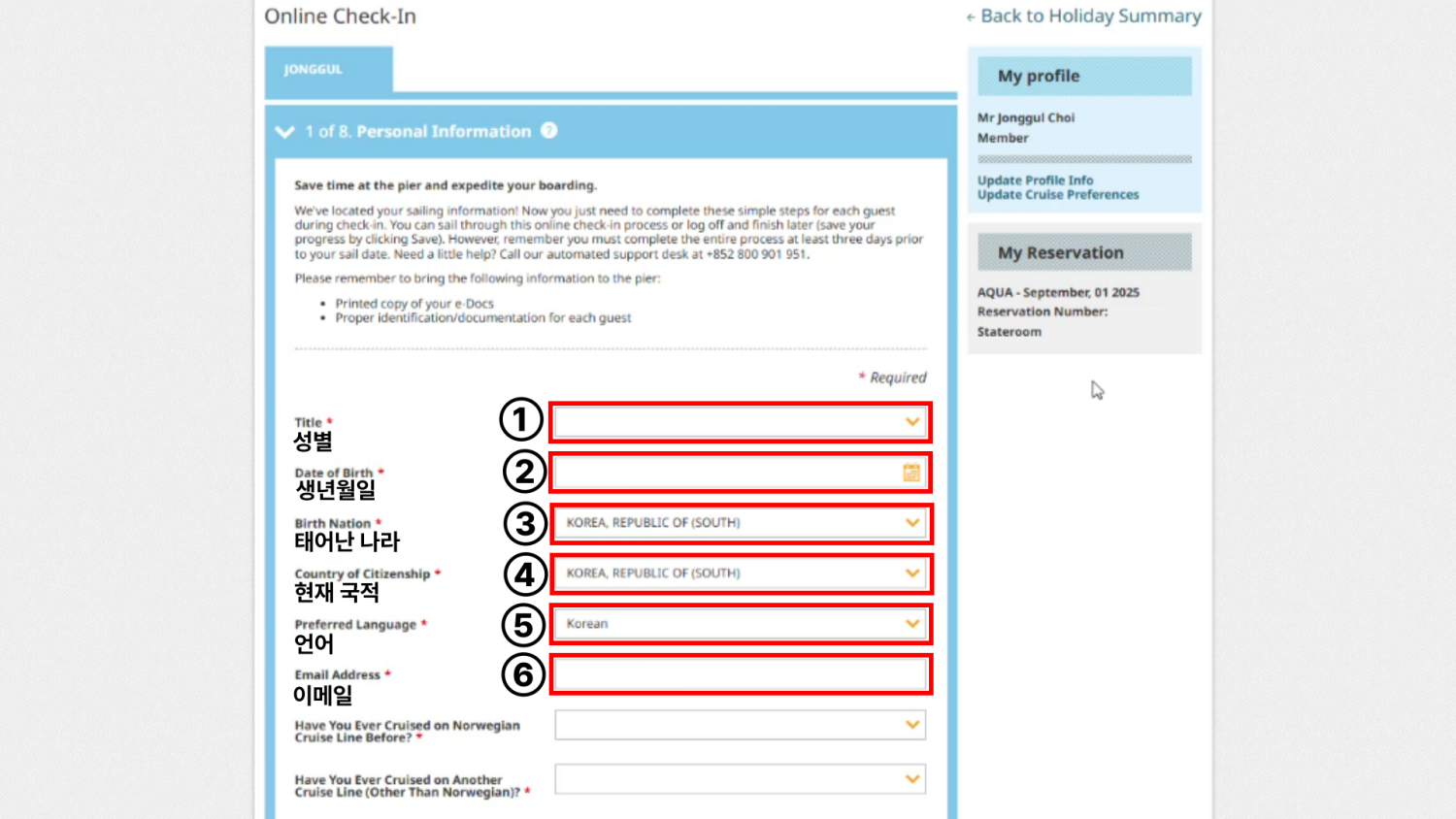
① 성별을 선택해주세요
Mr → 성인 남성
Mrs → 기혼 여성
Miss → 미혼 여성
Ms → 여성 (결혼 여부와 무관)
Dr → 의사, 박사 등 전문직
② 생년월일을 입력해주세요
③ 태어난 나라를 선택해주세요
④ 국적을 선택해주세요
⑤ 사용하는 언어를 선택해주세요
⑥ 이메일을 입력해주세요
🚩3.2 체크인 1단계 질문사항 답변
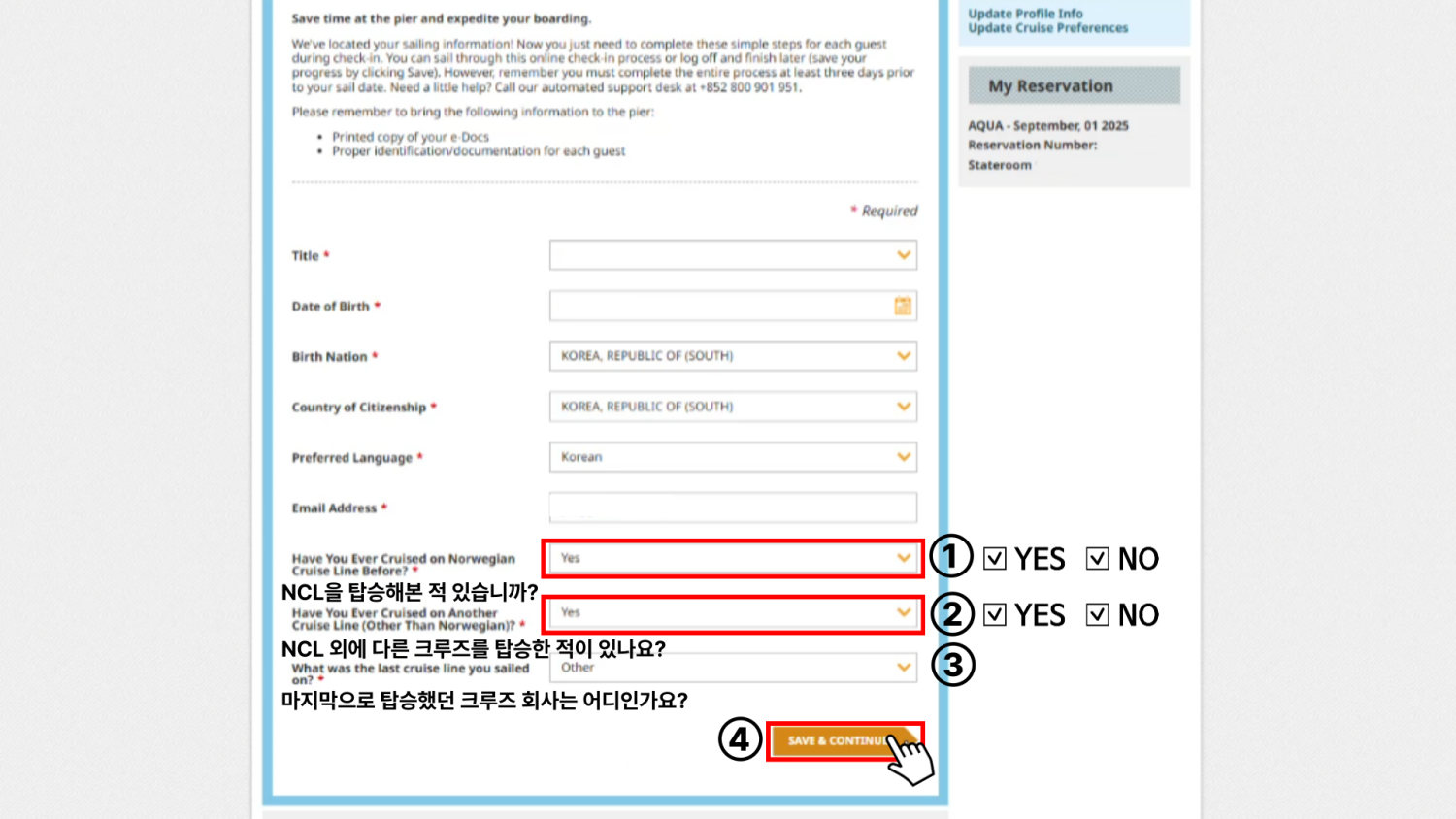
다 작성하셨다면 아래 항목의 질문에 답변을 해야 합니다.
① NCL을 탑승해본 적 있습니까? 있으시면 Yes, 없으시면 No를 선택해주시면 됩니다.
② NCL 외에 다른 크루즈를 탑승한 적이 있나요? Yes, 없으시면 No를 선택해주시면 됩니다.
③ 3번 질문은 2번 질문에 YES 라고 답하신 분에 한해서 3번 질문이 생성됩니다.
– 마지막으로 탑승했던 크루즈 회사는 어디인가요? 본인이 탑승한 크루즈 라인이 선택 옵션에 없다면, [Other]을 선택해주시면 됩니다.
④ [SAVE & CONTINUE] 클릭!
🚩4. 체크인 2단계 주소 및 연락 가능한 정보 입력
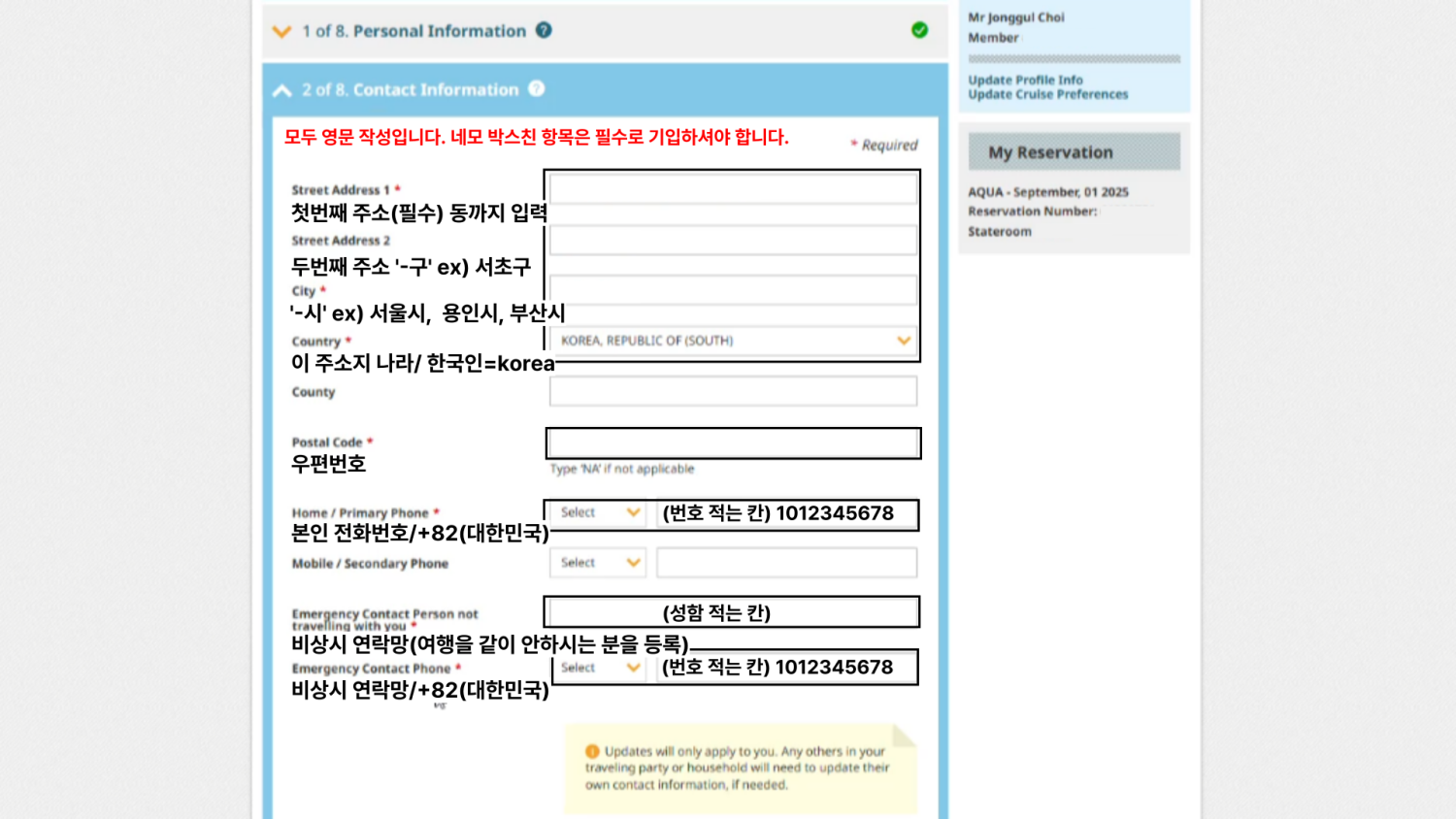
다음 2단계는 검은 박스를 다 작성하시면 넘어갑니다. 순서대로 알려드리겠습니다.
🚩4.1 영문주소변환하기
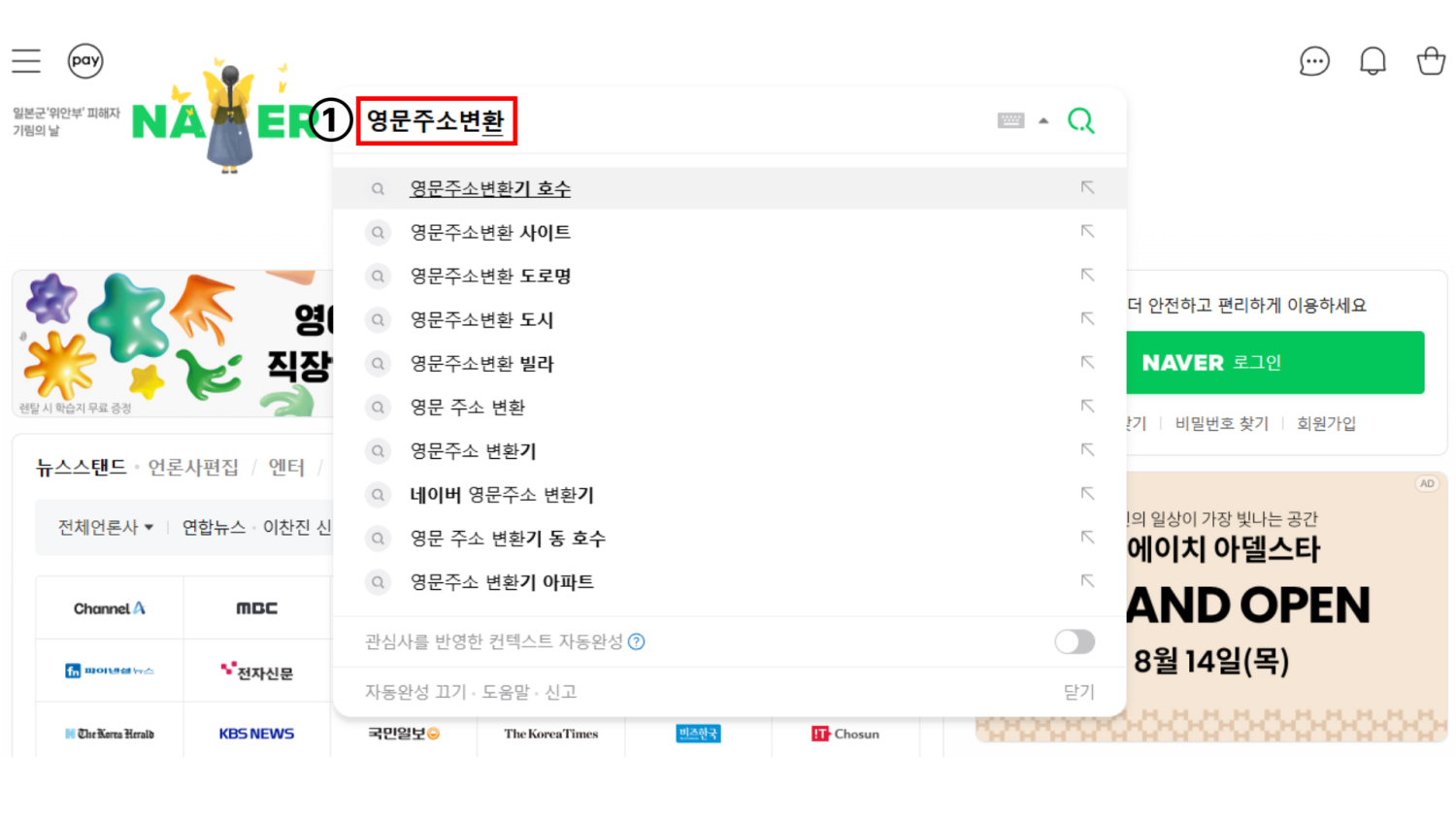
① naver 검색 창에 영문주소 변환을 검색합니다.
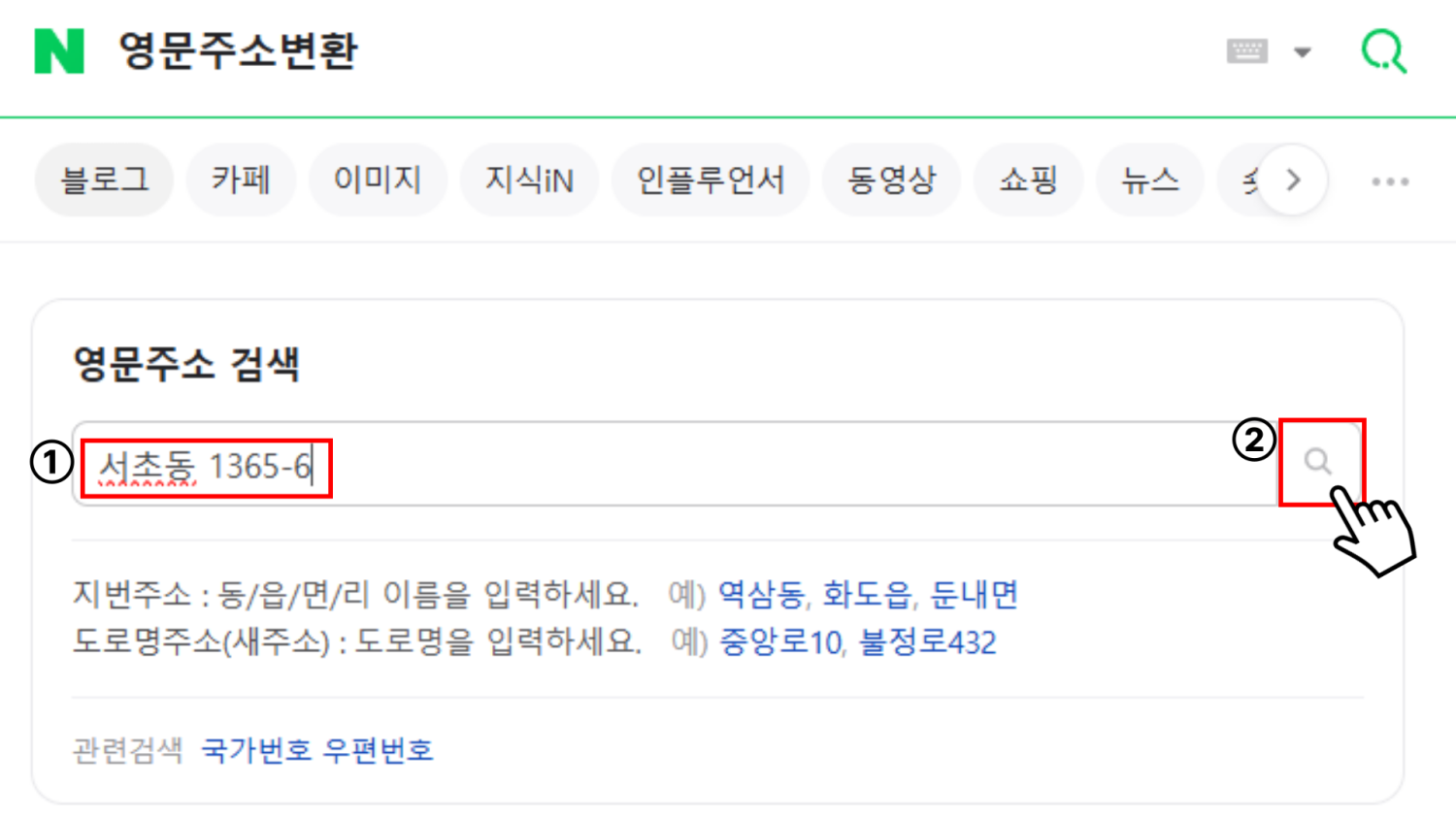
① 영문으로 변환할 본인의 주소를 검색창에 입력합니다.
② 돋보기를 클릭합니다.
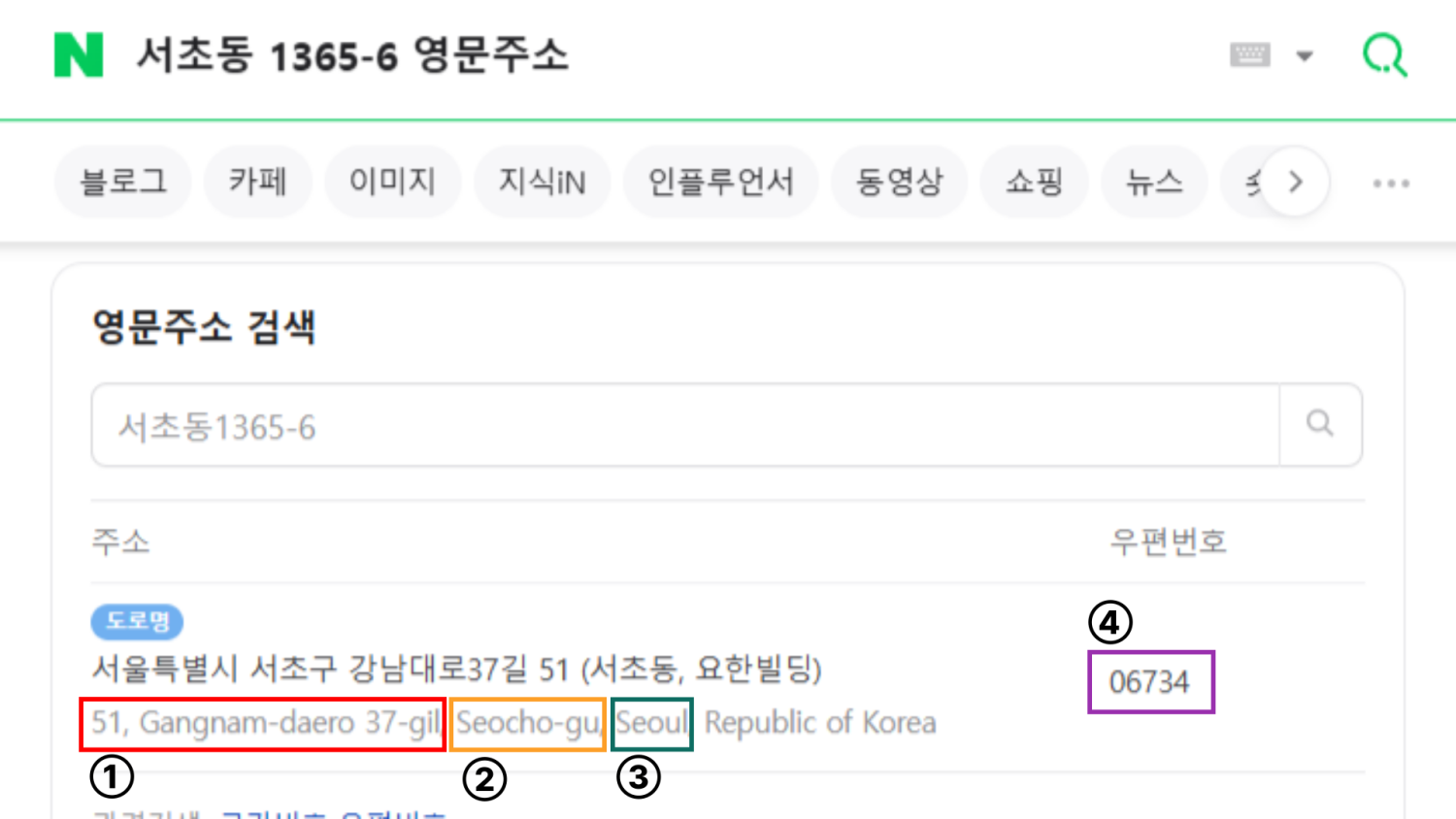
① 제일 첫 번째 Street Address 1에 적을 주소입니다. ,(컴마)는 빼주시고 복사해주세요.
② 두 번째 Street Address 2에 적을 주소입니다. ,(컴마)는 빼주시고 복사해주세요.
③ 세 번째 City에 적을 주소입니다.
④ Postal Code에 적을 우편 번호입니다.
🚩4.3 영문 변환된 주소 입력 및 연락망 입력
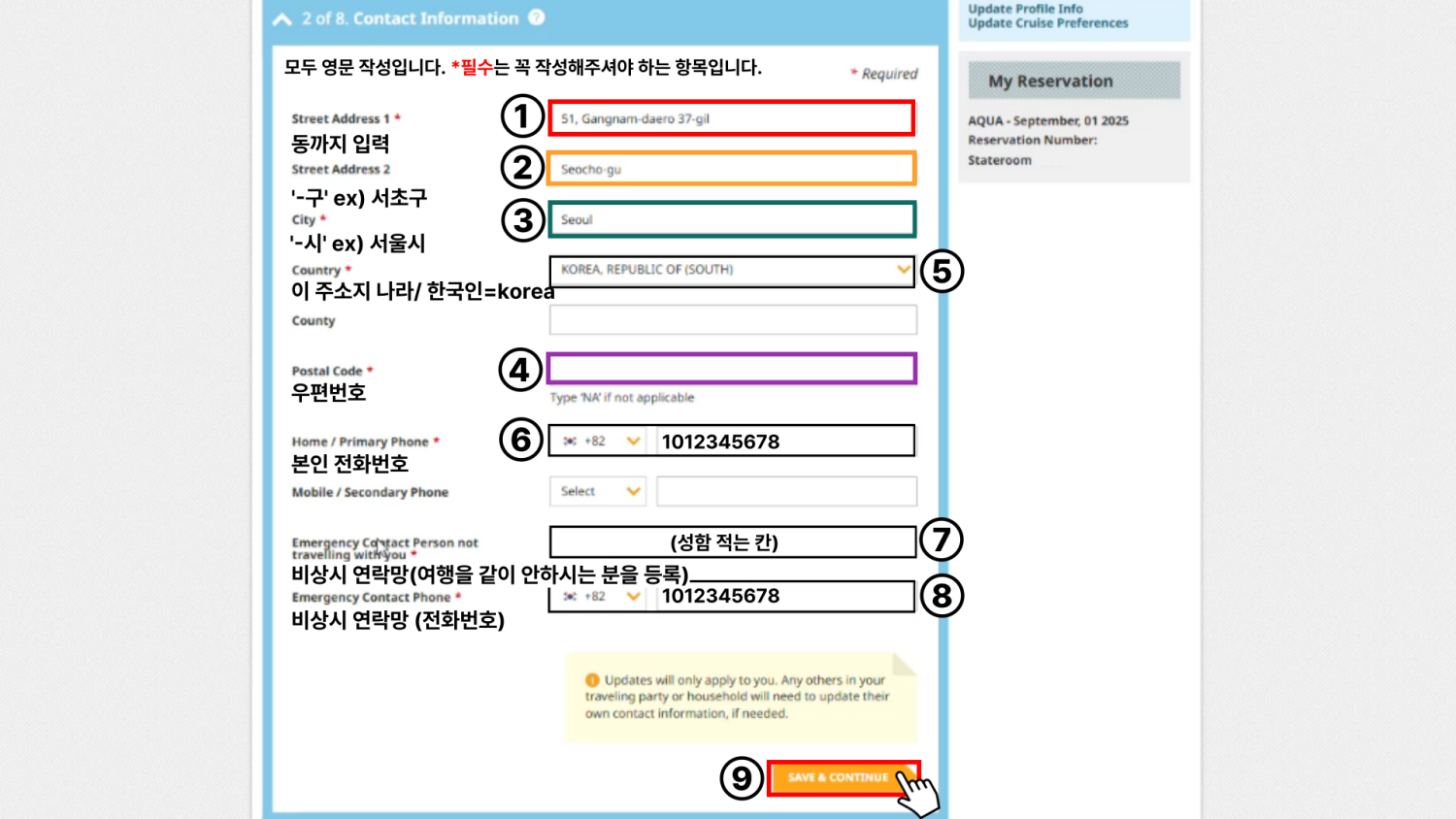
① 제일 첫 번째 Street Address 1에 적을 주소입니다. ,(컴마)는 빼주시고 붙여넣기 해주세요
② 두 번째 Street Address 2에 적을 주소입니다. ,(컴마)는 빼주시고 붙여넣기 해주세요
③ 세 번째 City에 적을 주소입니다. ,(컴마)는 빼주시고 붙여넣기 해주세요
④ Postal Code에 적을 우편 번호입니다.
⑤ Country에는 현 주소지의 나라를 선택해주시면 됩니다.
⑥ 자신의 전화번호 입력하시면 됩니다. (전화번호를 입력할 때는 앞자리 0을 빼고, (-) 빼고 적으셔야 합니다)
⑦ 비상시 연락할 분 성함 입력하시면 됩니다. (여행을 같이 안하시는 분의 성함을 영문 작성하시면 됩니다)
⑧ 비상시 연락할 전화번호를 입력하시면 됩니다. (전화번호를 입력할 때는 앞자리 0을 빼고, (-) 빼고 적으셔야 합니다)
⑨ 전부 다 입력하셨다면, [SAVE & CONTINUE] 클릭!
📌 [한국인 기준 연락망 작성법]
- Home / Primary Phone 작성 시, 국가번호에서 반드시 +82(대한민국) 를 선택하세요.
- 전화번호를 입력할 때는 앞자리 0을 빼고 적으셔야 합니다.
- 잘못된 예시 ❌:
01012341234 - 올바른 예시 ✅:
1012341234
- 잘못된 예시 ❌:
즉, +82를 선택한 후 010의 0을 빼고 숫자만 이어서 작성하시면 됩니다.
🚩5. 체크인 3단계 여권정보 입력
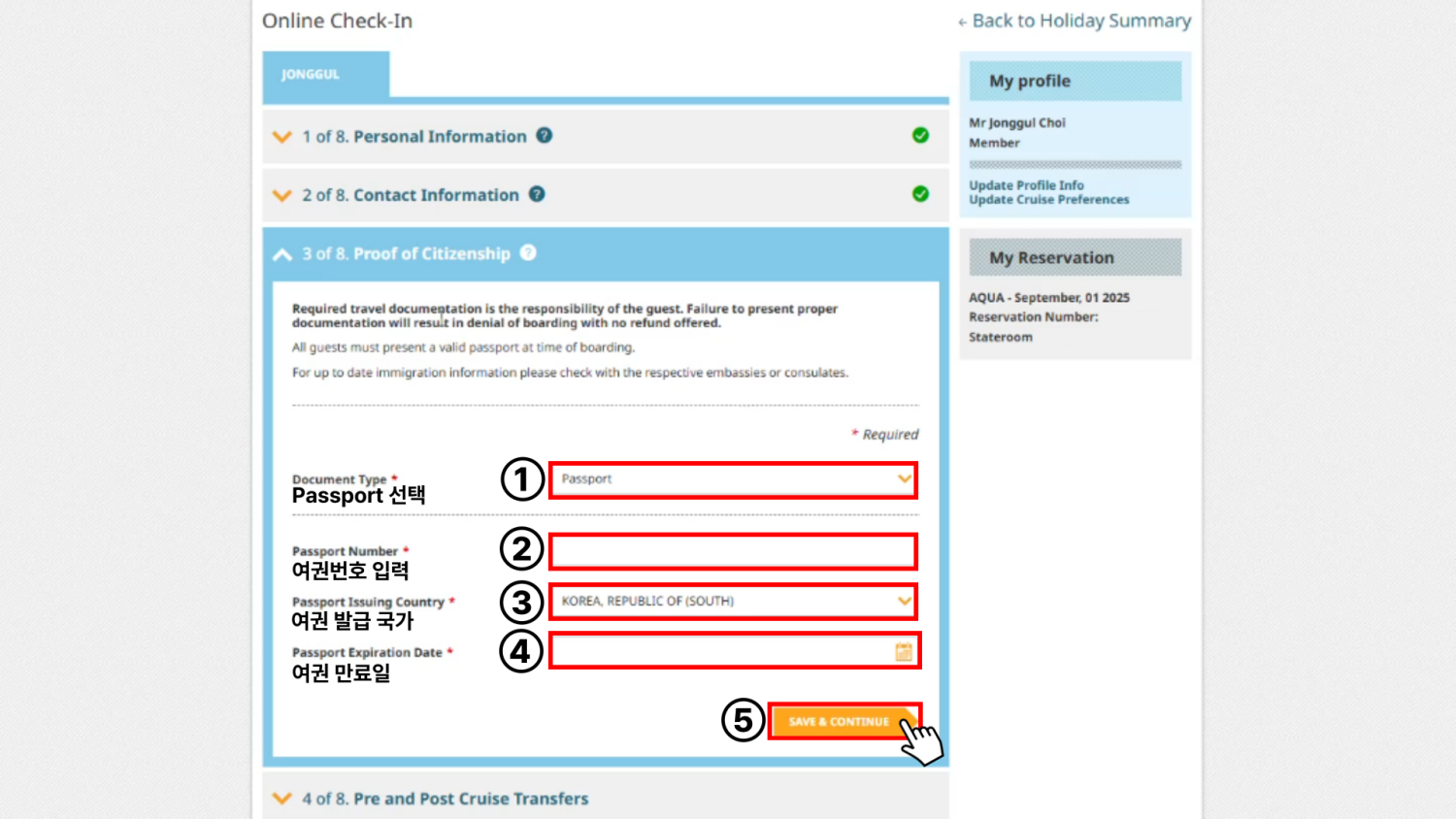
① 옵션에서 Passport 선택합니다.
② 자신의 여권번호를 입력합니다.
③ 여권 발급 국가를 선택합니다.
④ 여권 만료일을 입력합니다.
⑤ 전부 다 입력하셨다면, [SAVE & CONTINUE] 클릭!
🚩6. 체크인 4단계 탑승 전/후 공항·호텔 셔틀 지원 서비스 이용 여부 (No를 선택했을 때)
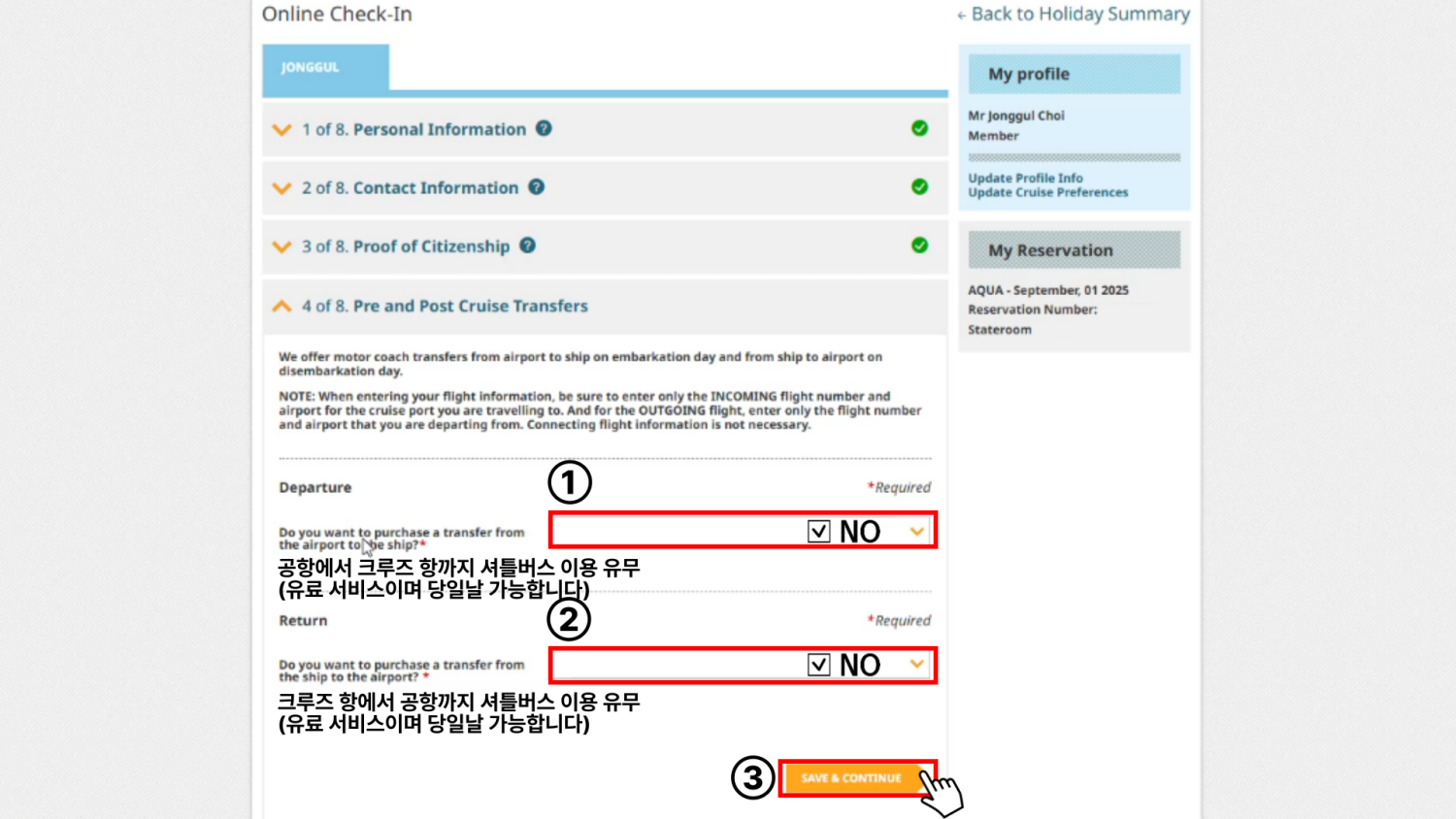
① 공항에서 크루즈 터미널까지 셔틀버스 이용 여부를 확인하는 유료 서비스로, 당일 한 번만 이용 가능합니다.
이용하시려면 Yes 하지 않으시려면 No를 체크해주세요.
② 크루즈 터미널에서 공항까지 셔틀버스 이용 여부를 확인하는 유료 서비스로, 당일 한 번만 이용 가능합니다.
이용하시려면 Yes 하지 않으시려면 No를 체크해주세요.
③ 선택하셨다면, [SAVE & CONTINUE] 클릭!
– 여기서는 딱히 필요하지가 않아서 전 No를 선택하고 넘어갔습니다.
🚩6.1 체크인 4단계 탑승 전/후 공항·호텔 셔틀 지원 서비스 이용 여부 (Yes를 선택했을 때)
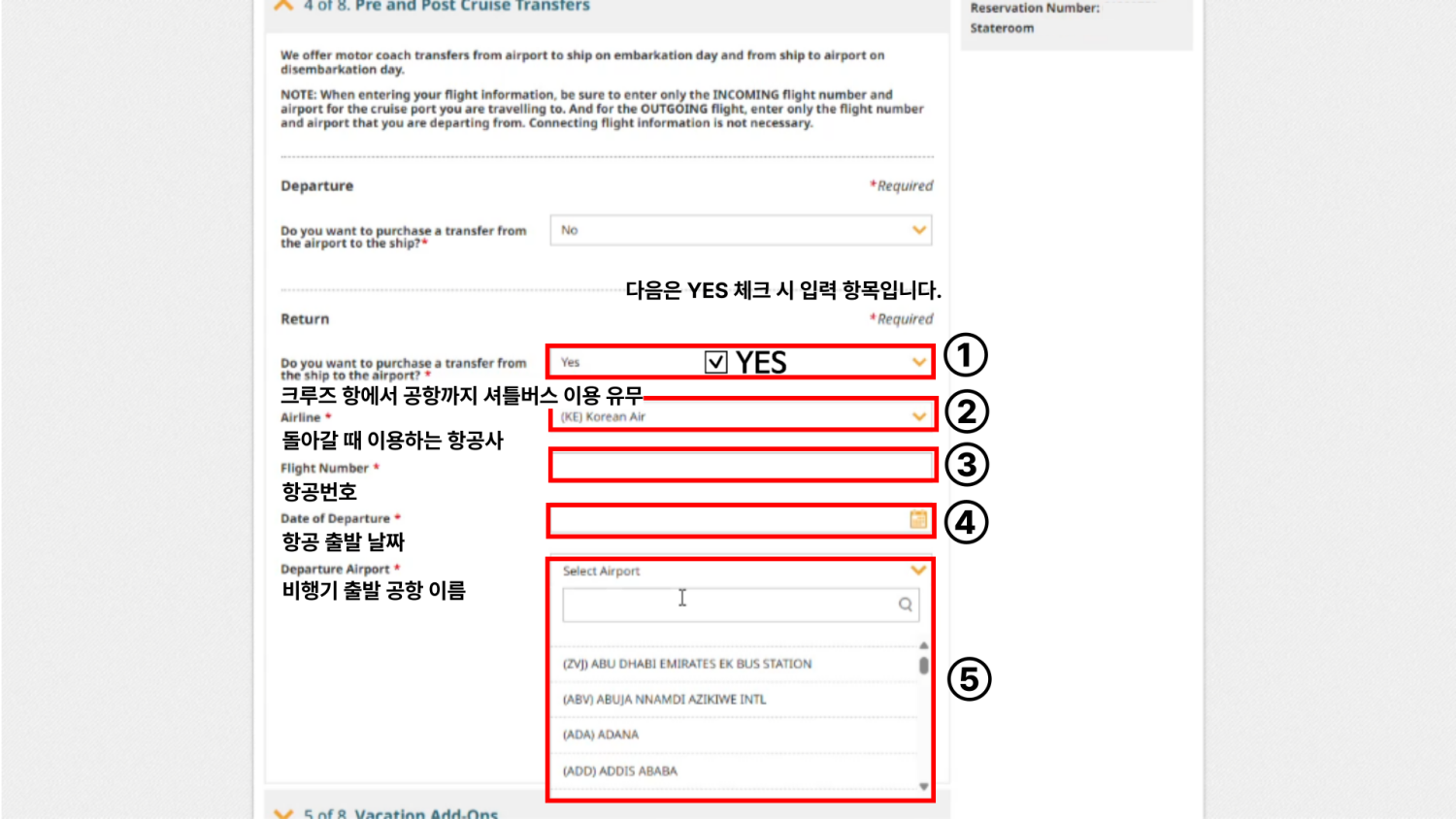
Yes를 선택하시면 이렇게 추가 질문이 뜹니다.
① 크루즈 항에서 공항까지 셔틀버스 이용 여부 Yes 선택
② 돌아갈 때 이용하는 항공사 선택
③ 항공번호 입력
④ 항공 출발 날짜 입력
⑤ 비행기 출발 공항 이름 선택
다 입력했다면, [SAVE & CONTINUE] 클릭!
🚩7. 체크인 5단계 크루즈 여행하기 전, 추가로 선택할 수 있는 부가 서비스나 혜택 옵션
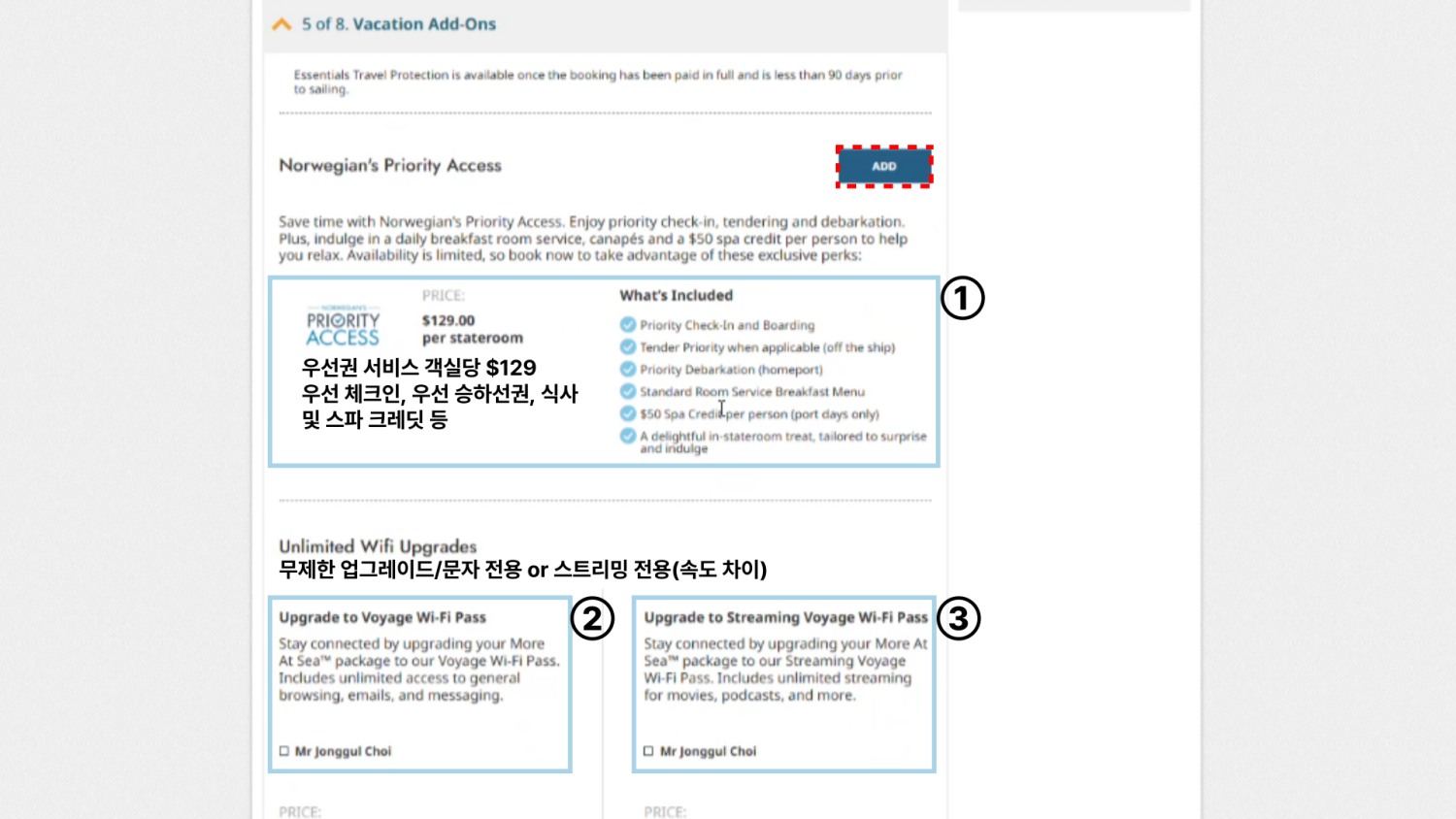
☑️ ① Norwegian’s Priority Access(노르웨지안 우선권 서비스)
✔️포함내용
- 우선 체크인 및 승하선
- 필요 시 우선 Tender(작은 배로 선박 이동) 이용
- 객실 내 조식 서비스
- 기항지에서만 사용 가능한 $50 스파 크레딧
추가하고 싶으시면 빨간 점선 박스로 표시해놓은 ADD를 클릭!
🌐 ②,③ Unlimited wifi Upgrades (와이파이 무제한 업그레이드)
- ② Upgrade to Voyage Wi-Fi Pass(일반 인터넷 접속용 Wi-Fi 업그레이드)
- ③ Upgrade to Streaming Voyage Wi-Fi Pass(스트리밍 전용 Wi-Fi 업그레이드 (속도 최적화)
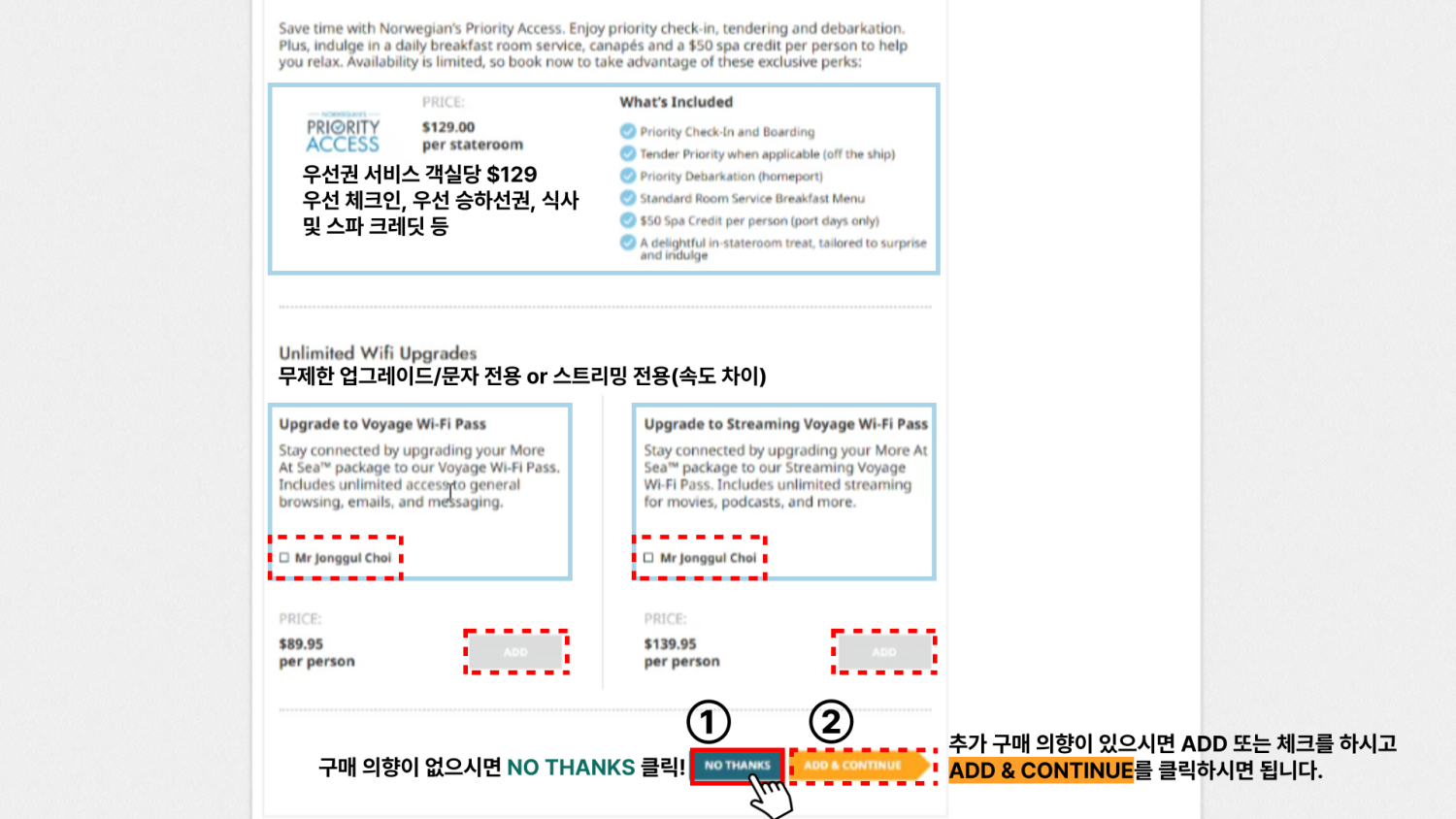
와이파이 무제한패스도 추가하고 싶으시면 서명 체크박스에 체크 후, [ADD]를 클릭!
① 구매 의향이 없으시면 [NO THANKS] 클릭하시고 넘어가시면 됩니다.
② 구매 의향이 있으셔서 체크 또는 [ADD] 하셨다면, [ADD & CONTINUE] 를 클릭해주세요.
🚩8. 체크인 6단계 결제 방식 선택 후 결제 정보 등록
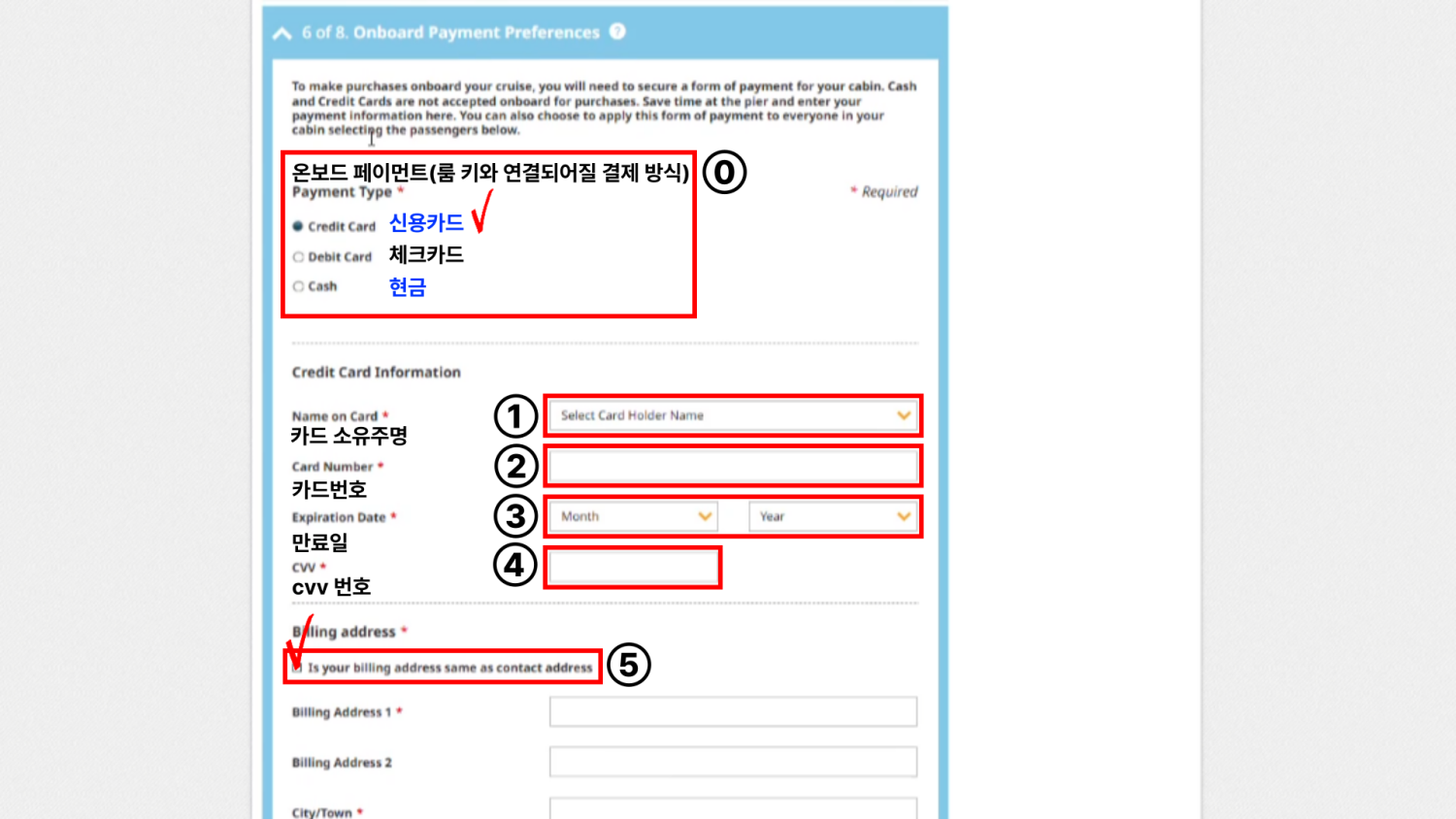
결제 방식 선택 (Payment Type)
⓪ 신용카드, 체크카드, 현금 중 결제방식을 선택합니다. (대부분 신용카드를 추천합니다)
① 카드 소유주명을 입력하세요. 카드 앞면에 적힌 영문 이름 그대로 작성(예: KIM GIL DONG)
② 카드번호를 입력하세요. (카드 앞면의 16자리 숫자 입력/띄어쓰기 없이 1234567812345678 형식으로)
③ 만료일 (Expiration Date)을 입력하세요. (카드 앞면에 보이는 MM/YY 형식 입력)
④ CVV 번호 (보안코드)를 입력하세요. 카드 뒷면 서명란 오른쪽 끝 3자리 숫자/예: 123
⑤ Is your billing address same as contact address?
이때, 한국 주소와 예약 때 적은 주소와 같으면 체크하시고 아래로 스크롤 내리시면 됩니다.

① 자신의 이메일 주소를 적으세요.
✅체크 박스에 체크합니다.
② [SAVE & CONTINUE] 클릭!
🚩9. 체크인 7단계 사진 촬영 및 등록
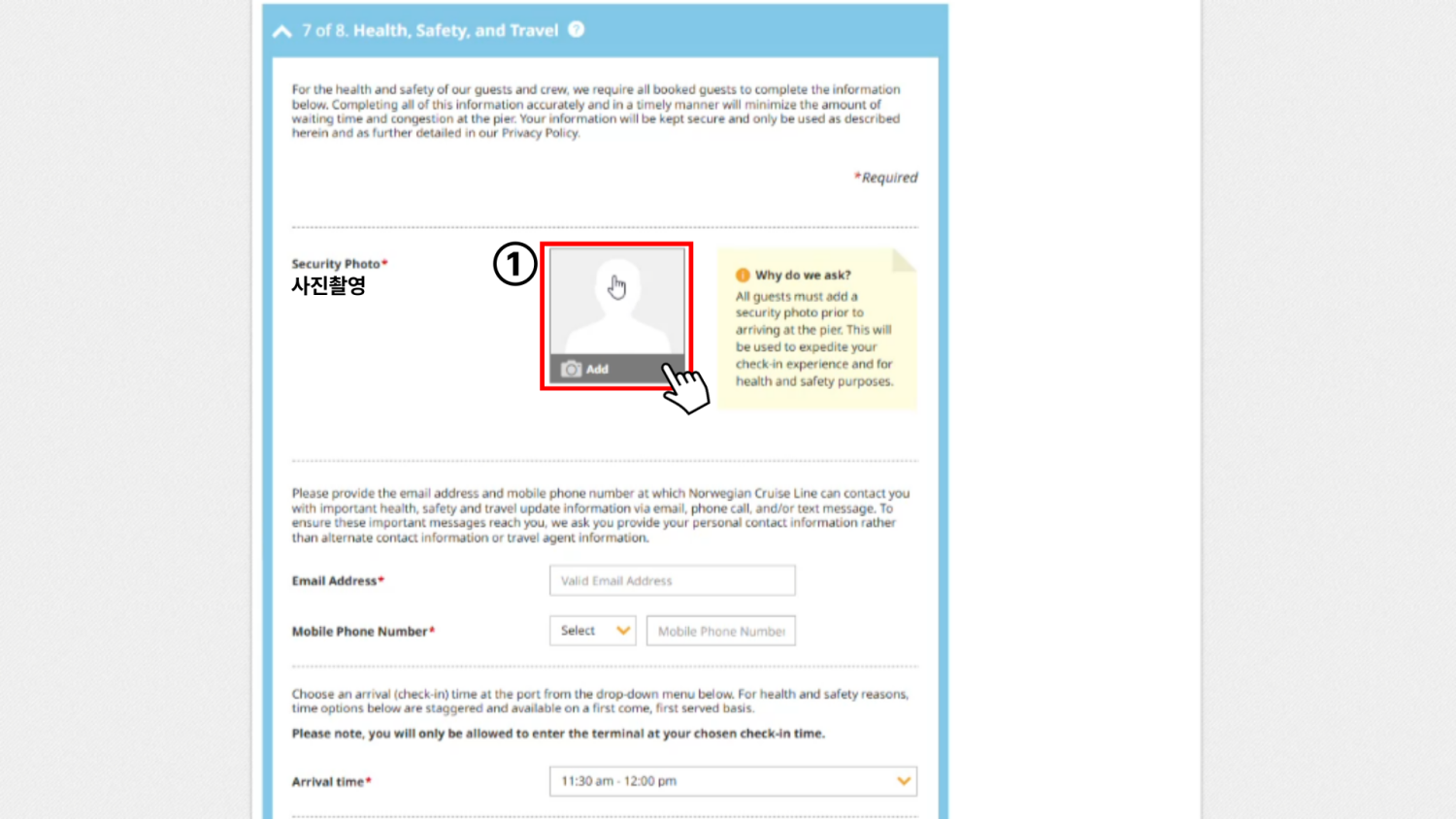
① 카메라 add 버튼 클릭!
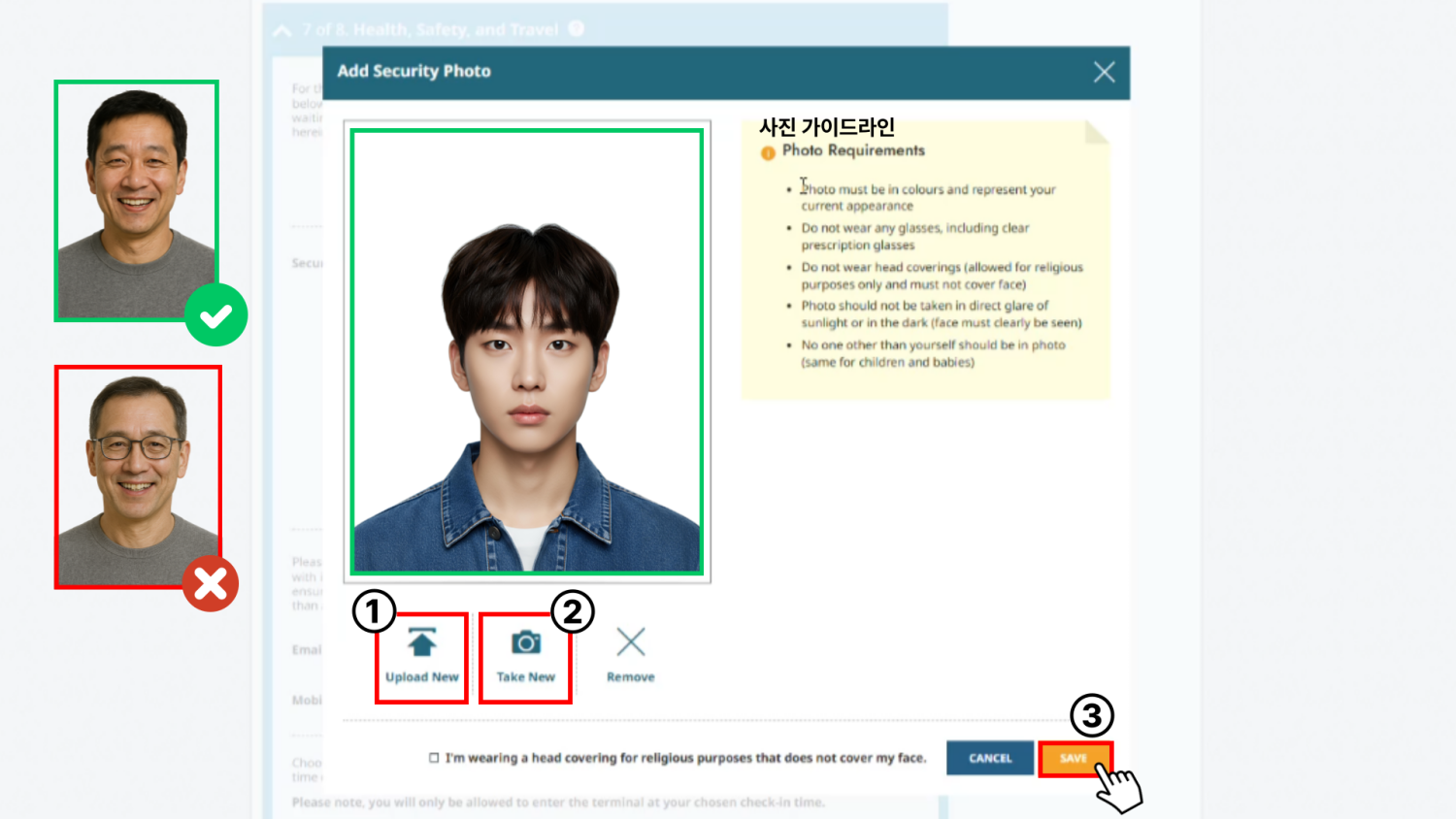
📸 [사진 규정 안내]
- 사진은 컬러여야 하고, 현재 모습과 일치해야 합니다.
- 안경을 착용하지 않아야 합니다. (시력 교정용 안경도 포함)
- 머리 덮개(헤드커버)는 허용되지 않습니다. (단, 종교적 목적일 경우만 허용되며 얼굴은 가려지면 안 됨)
- 사진은 직사광선이나 어두운 곳에서 찍으면 안 됩니다. (얼굴이 명확히 보여야 함)
- 본인 이외의 다른 사람은 사진에 나오면 안 됩니다. (어린이와 아기도 동일 규정 적용)
① 컴퓨터에 카메라가 없다면 1번을 누르셔서 파일에서 사진을 가져옵니다.
② 컴퓨터에 카메라가 있다면 2번을 누르셔서 사진을 직접 촬영합니다. (사진 직접 촬영 시 사진 규정 안내 사항을 꼭! 읽어주세요)
③ 업로드 또는 촬영이 끝났다면, [SAVE] 버튼을 클릭합니다.
🚩9.1 체크인 8단계 건강, 안전, 여행 안내를 위한 연락망 입력 및 크루즈 체크인 시간 입력
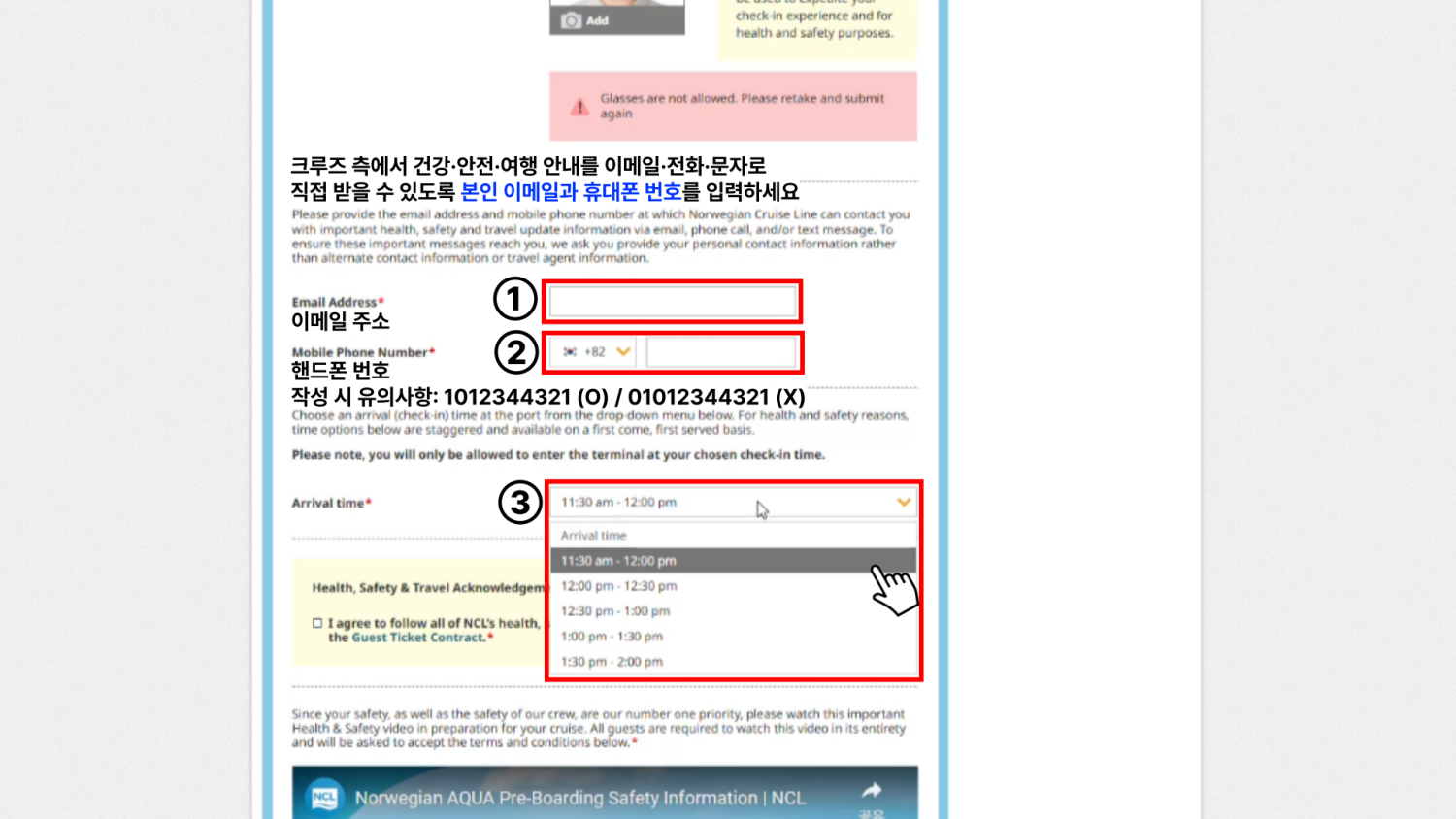
크루즈 측에서 건강, 안전, 여행 안내를 이메일과 전화 또는 문자로 직접 받을 수 있도록 본인 이메일과 휴대폰 번호를 입력하세요.
① 이메일 주소를 입력하세요.
② 핸드폰 번호를 입력하세요.
📌 [한국인 기준 연락망 작성법]
- 국가번호에서 반드시 +82(대한민국) 를 선택하세요.
- 전화번호를 입력할 때는 앞자리 0과 (-) 빼고 적으셔야 합니다.
- 잘못된 예시 ❌:
01012341234 - 올바른 예시 ✅:
1012341234
- 잘못된 예시 ❌:
즉, +82를 선택한 후 010의 0을 빼고 숫자만 이어서 작성하시면 됩니다.
③ 크루즈 체크인 시간을 선택하는 단계에서는 본인이 원하는 시간대를 고를 수 있습니다. 본인이 원하는 체크인 시간대를 선택해주세요. (단, 체크인을 늦게 하면 선택 가능한 시간대가 제한될 수 있습니다)
– 저는 크루즈를 빨리 타고 싶은 편이라 11:30~12:00로 선택했습니다.
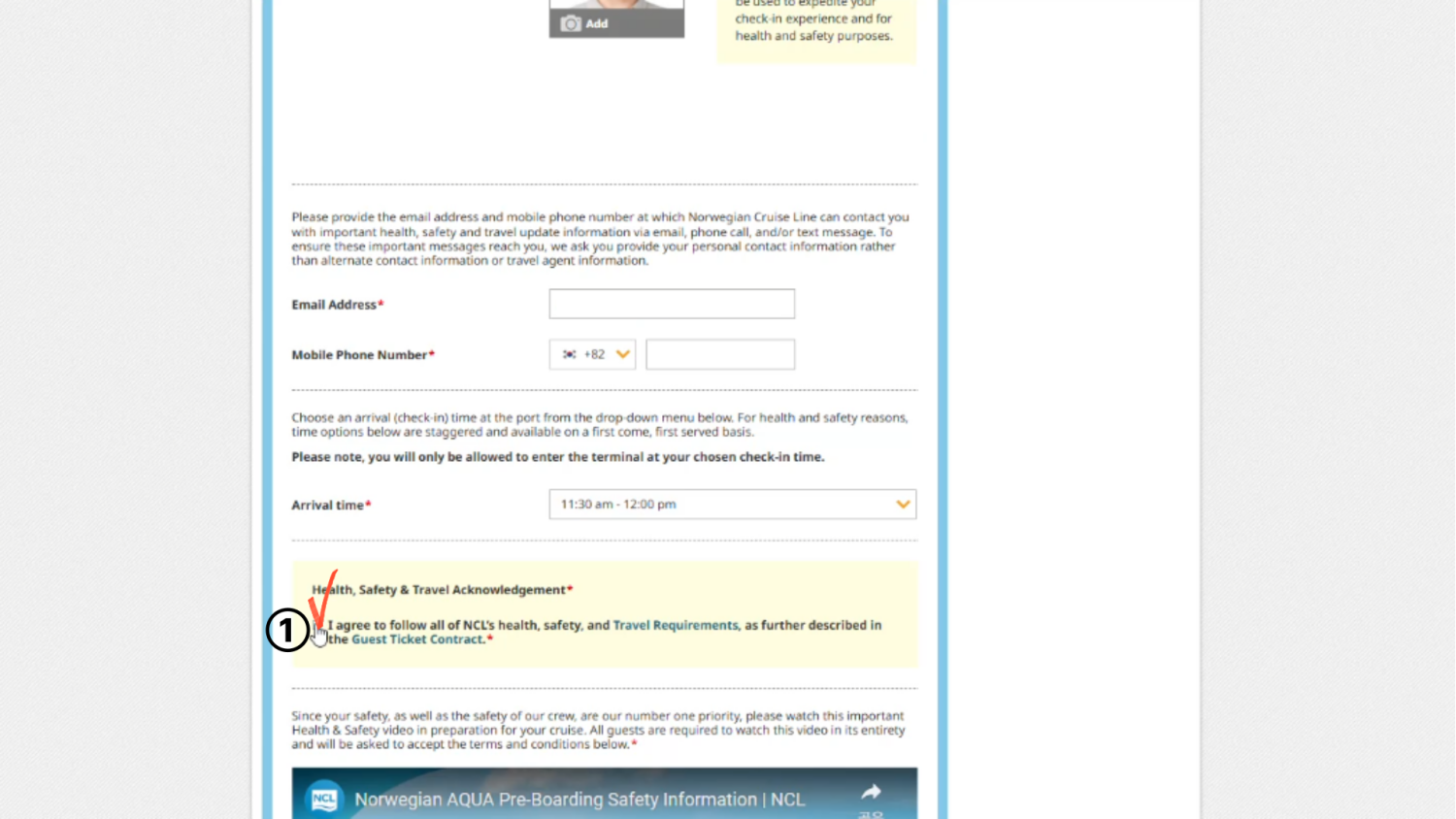
① 고르셨다면, 체크박스에 체크해주세요. 그리고 스크롤을 내려줍니다.
🚩9.2 체크인 8단계 영상시청
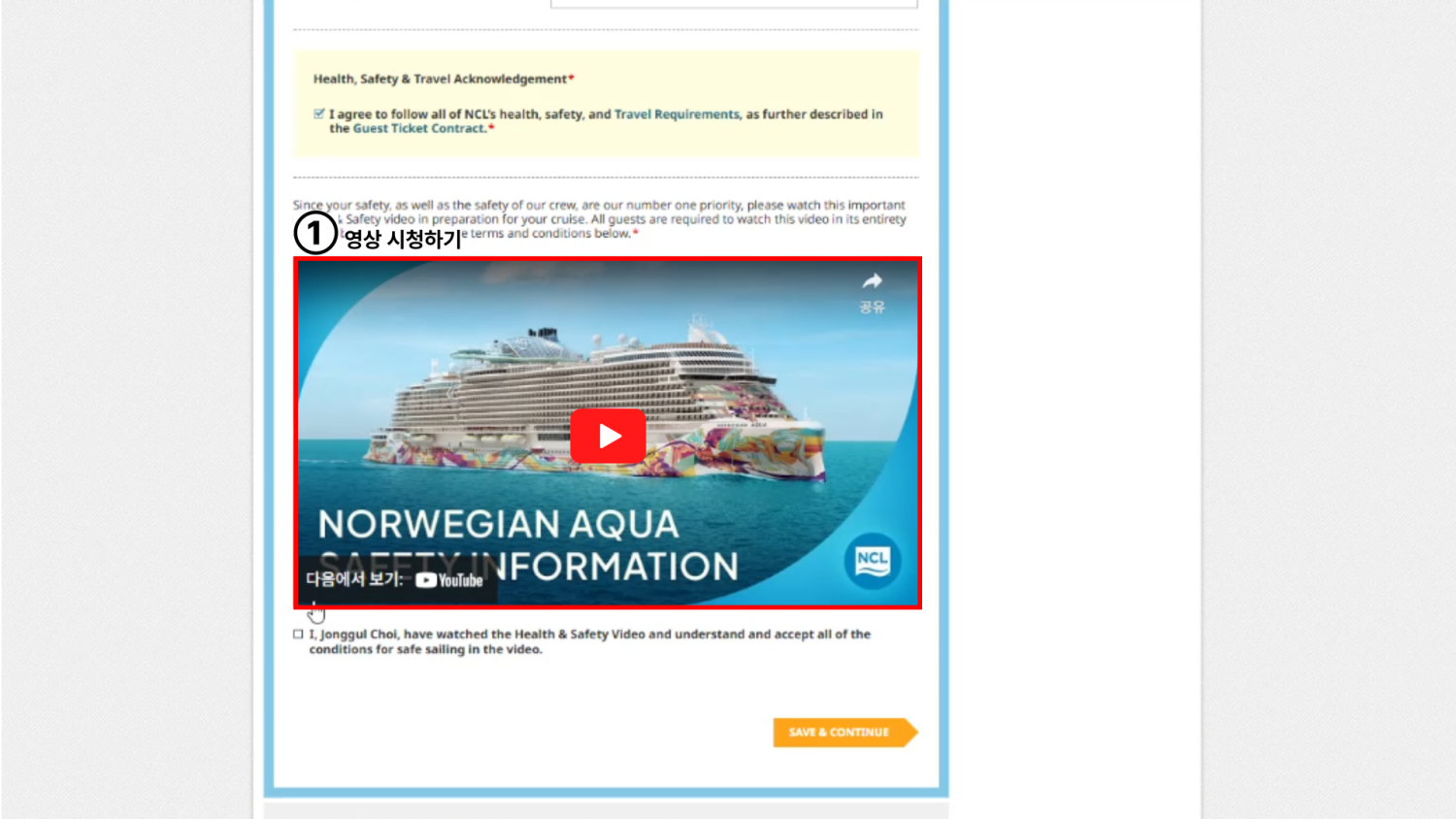
① 영상을 끝까지 시청을 해줍니다.
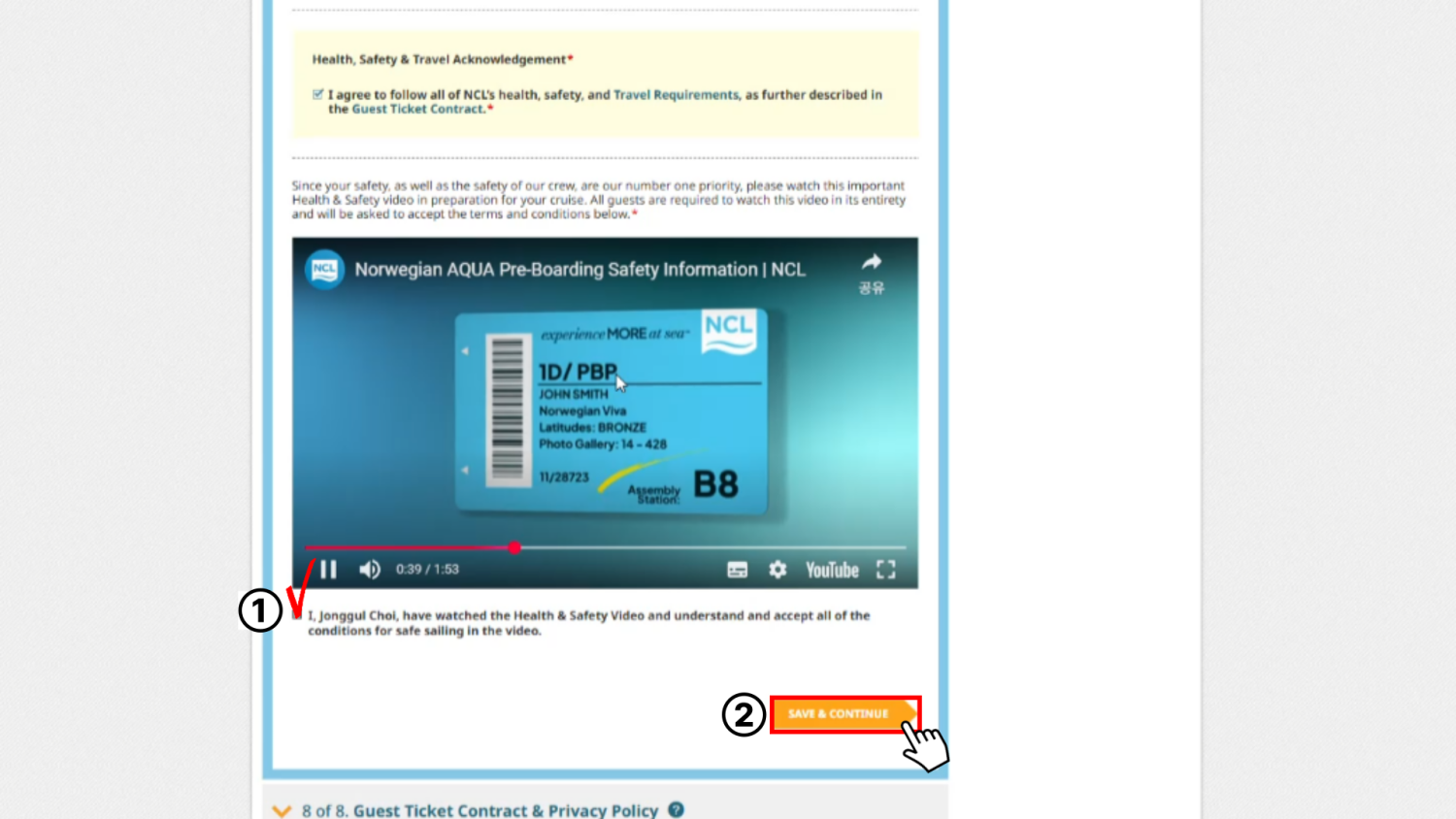
① 영상 시청을 다하셨다면, 체크박스에 체크해줍니다.
② [SAVE & CONTINUE] 를 클릭해줍니다.
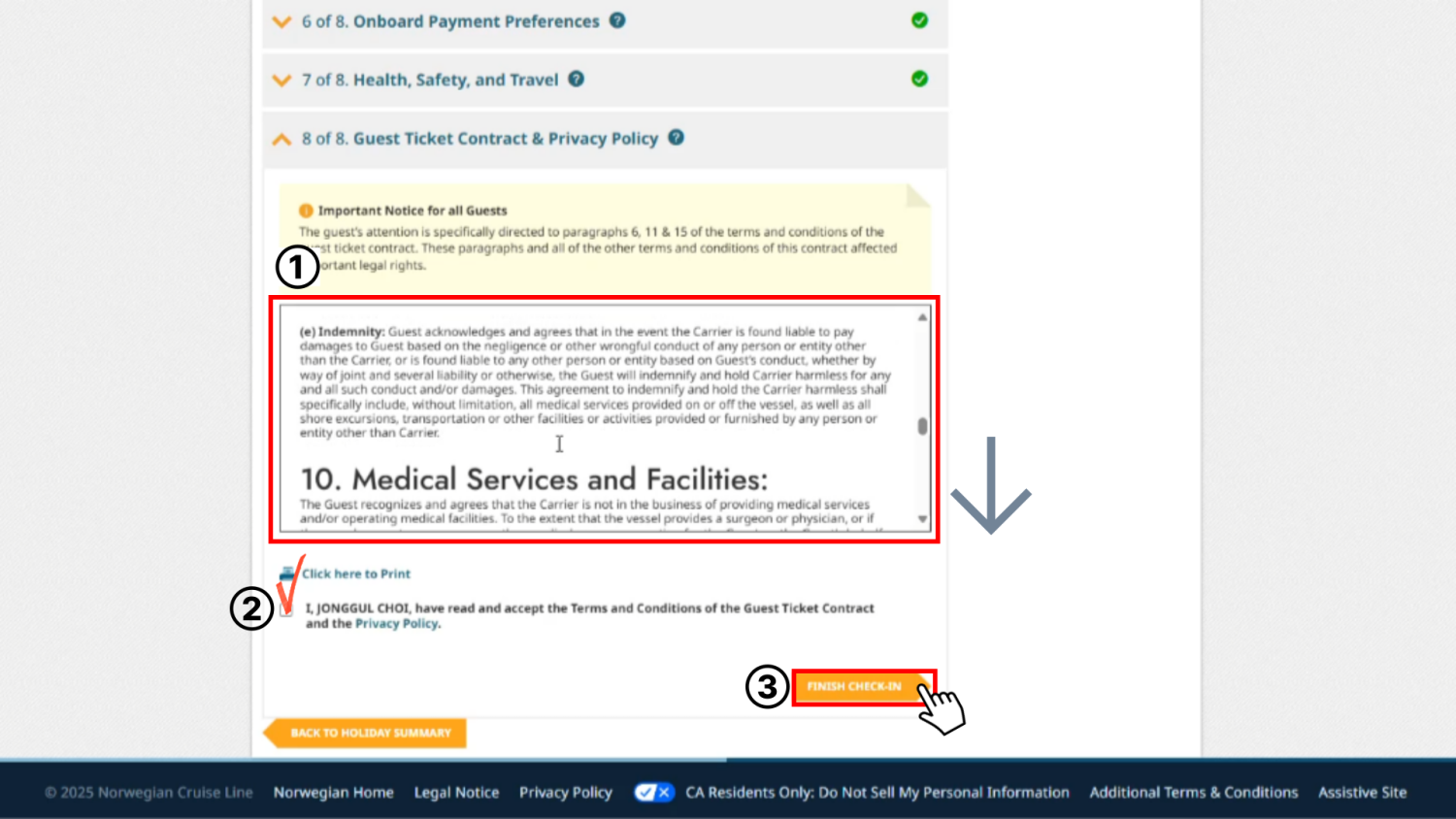
① 약관 내용을 아래로 내리면서 상세히 읽어줍니다.
② 약관 내용을 다 읽고, 체크박스에 체크해줍니다.
③ [FINISH CHECK-IN] 클릭합니다.
🚩10. 체크인 마지막 단계 모든 체크인이 정상적으로 되었는지 확인
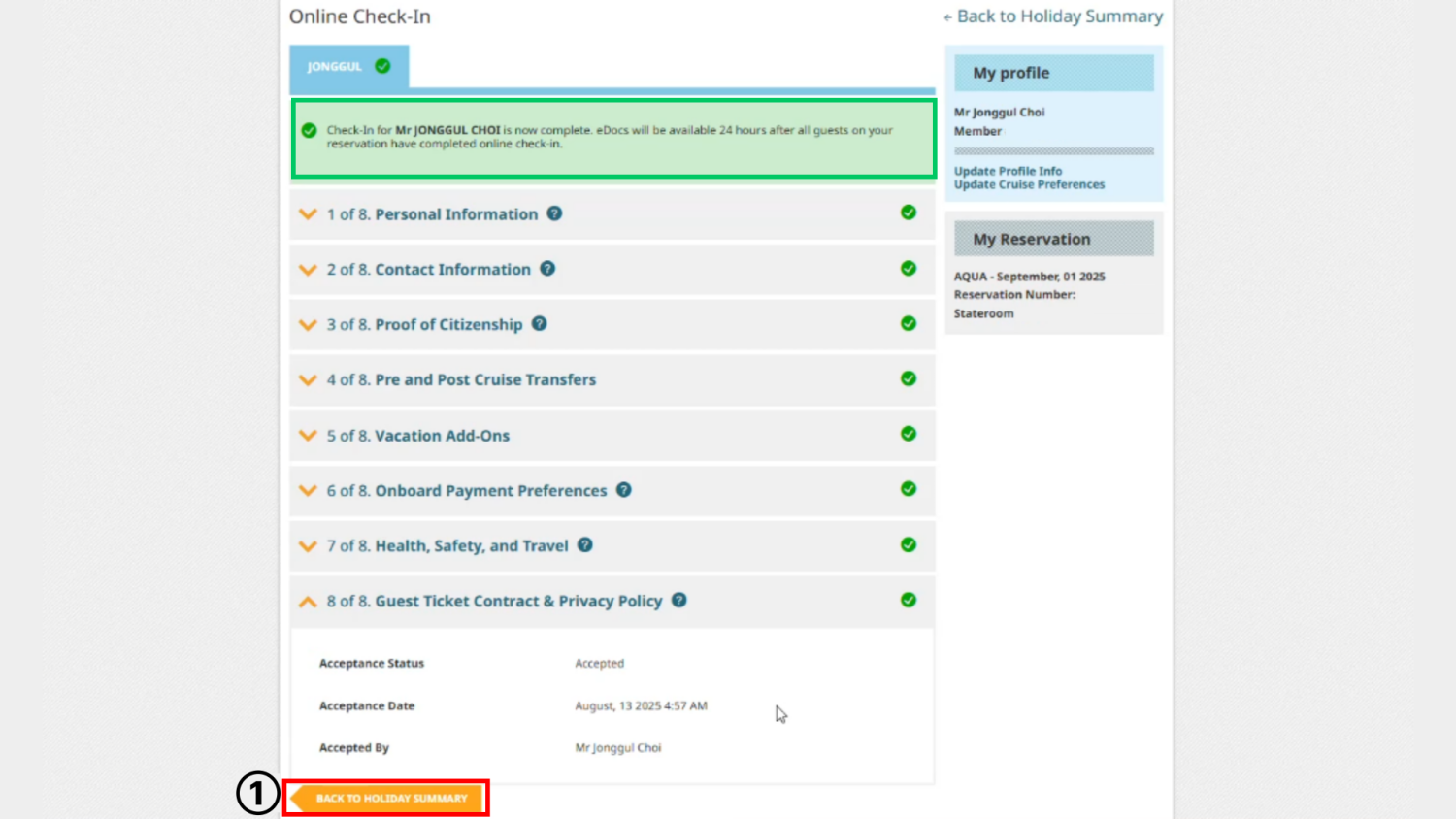
완벽하게 되었다면, ✅초록색으로 체크가 되어있는 것을 확인하실 수 있습니다.
① 확인하셨다면, [BACK TO HOLIDAY SUMMARY] 클릭해줍니다.
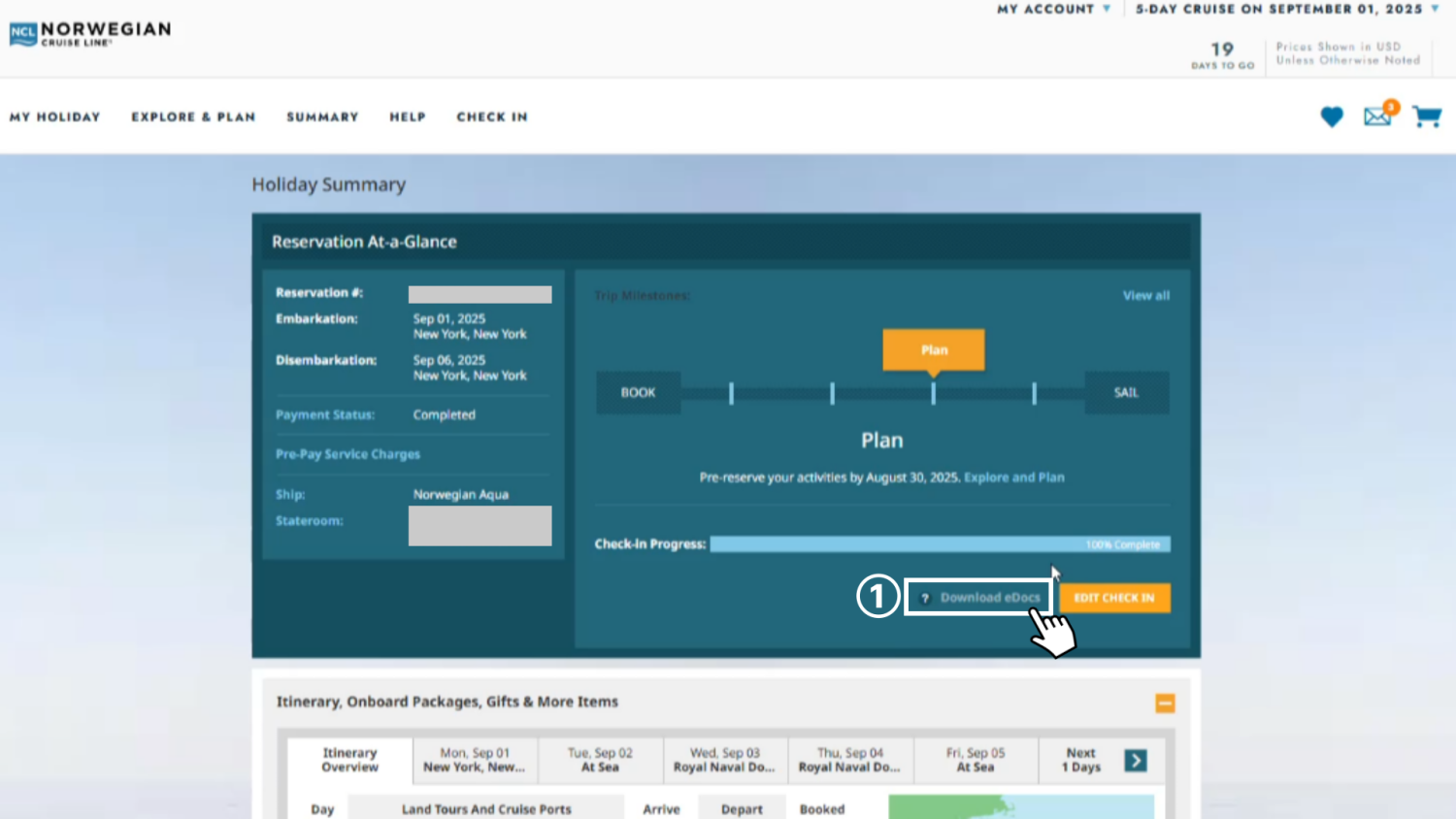
[BACK TO HOLIDAY SUMMARY] 으로 넘어가보면 체크인이 완료된 것을 확인할 수 있습니다.
① [Download eDocs]라고 승선 서류를 다운로드 할 수 있는 것이 있습니다. 이것은 체크인이 끝나자마자 활성화되지 않고 보통 3~4일 일주일 이내로 다운로드 가능하게 준비가 됩니다.
🚩11. 3일 또는 최대 7일 뒤 승선 서류 확인 절차
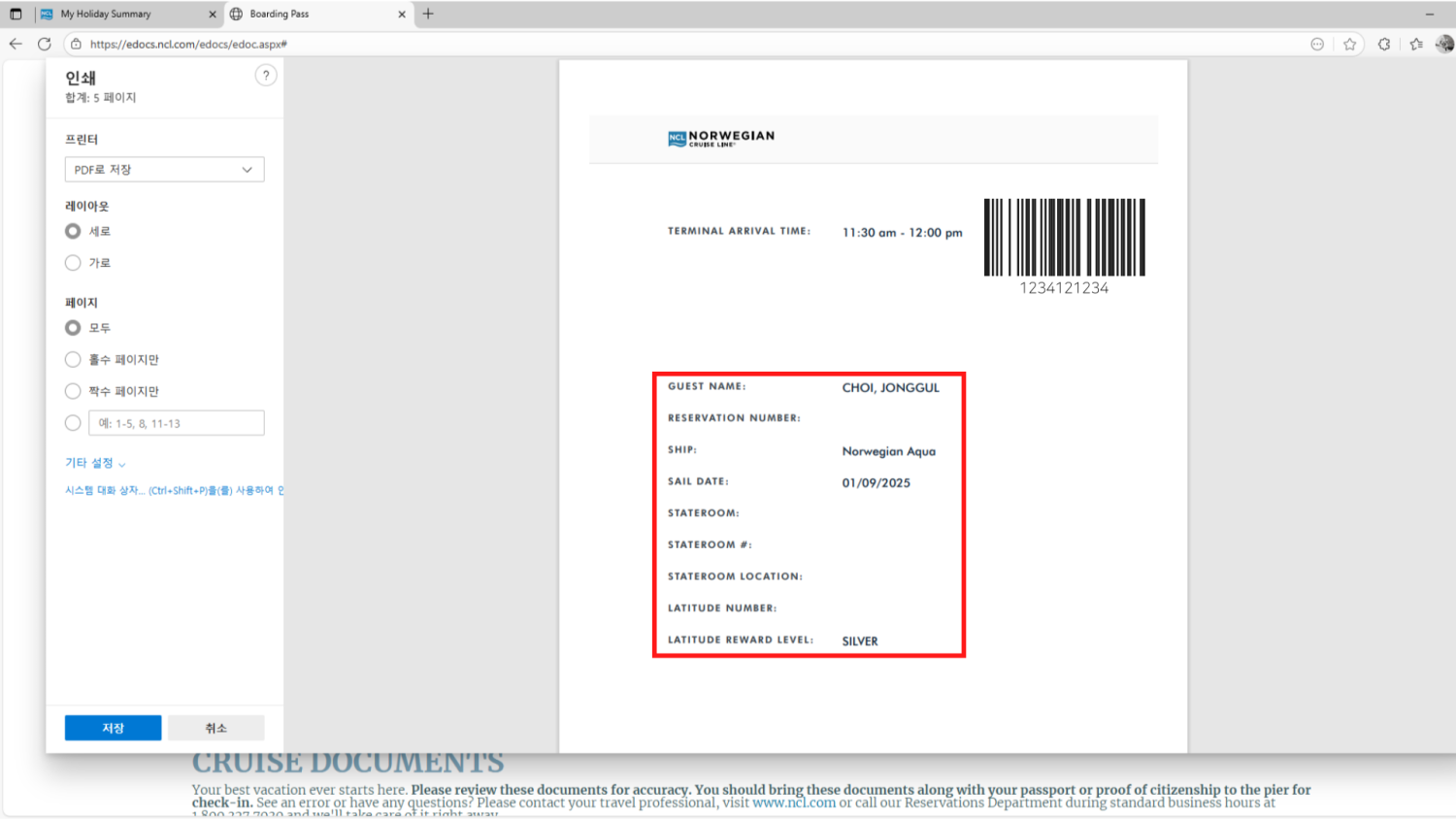
다운로드를 받으시면 다음과 같은 화면이 뜹니다. PDF 파일로 저장하여 인쇄하시고 자신이 입력한 정보가 맞는지 확인해보세요.
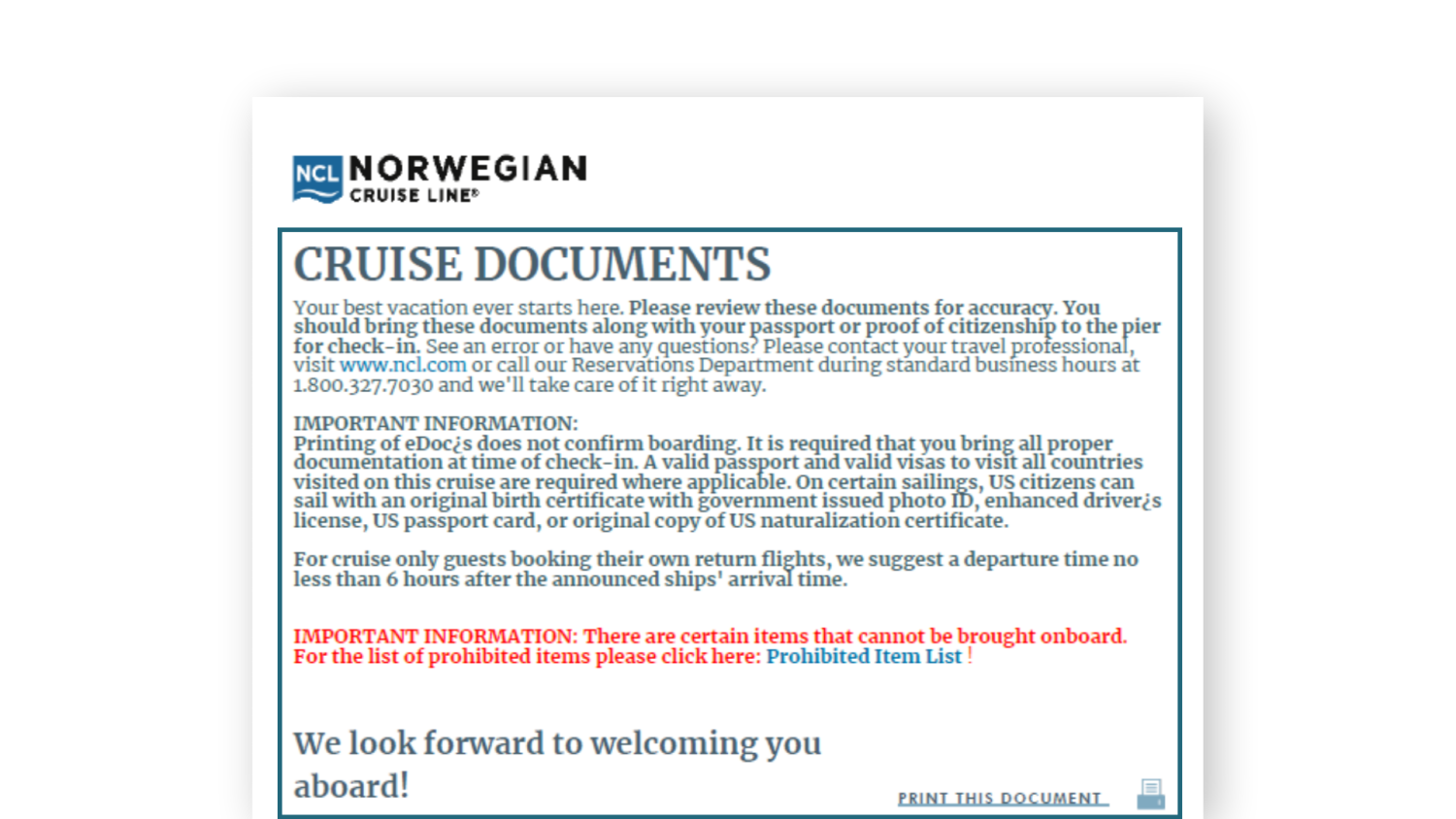
CRUISE DOCUMENTS
최고의 휴가는 준비에서부터 시작됩니다.
탑승에 필요한 서류 내용을 꼭 확인해 주세요. 체크인 시에는 여권 또는 국적 증명 서류와 함께 본 서류를 반드시 지참해 주셔야 합니다.
혹시 오류를 발견하시거나 문의가 있으신 경우, 여행 전문가에게 연락하시거나 www.ncl.com을 방문해 주세요.
또는 표준 업무 시간 내에 예약 부서(☎ 1-800-327-7030)로 전화하시면 신속히 안내받으실 수 있습니다.
INFORTANT INFORMATION
📌 꼭 알아두세요
- 전자 문서(eDoc) 출력만으로는 탑승이 확정되지 않습니다. 체크인 시 모든 관련 서류를 반드시 지참해 주셔야 합니다.
- 유효한 여권과 더불어, 크루즈 일정에 포함된 국가 입국이 가능한 비자가 필요할 수 있습니다.
- 일부 항해에서는 미국 시민권자의 경우,
- 출생 증명서 원본 + 정부 발행 사진이 부착된 신분증
- 또는 강화된 운전면허증
- 또는 미국 여권 카드
- 또는 귀화 증명서 원본
중 하나를 반드시 지참해야 합니다.
- 귀국 항공편을 따로 예약하신 경우, 선박 도착 시간으로부터 최소 6시간 이후 출발하는 항공편을 권장합니다.
- 🚫 기내 반입 금지 품목이 있습니다. 금지 품목 목록은 Prohibited Item List
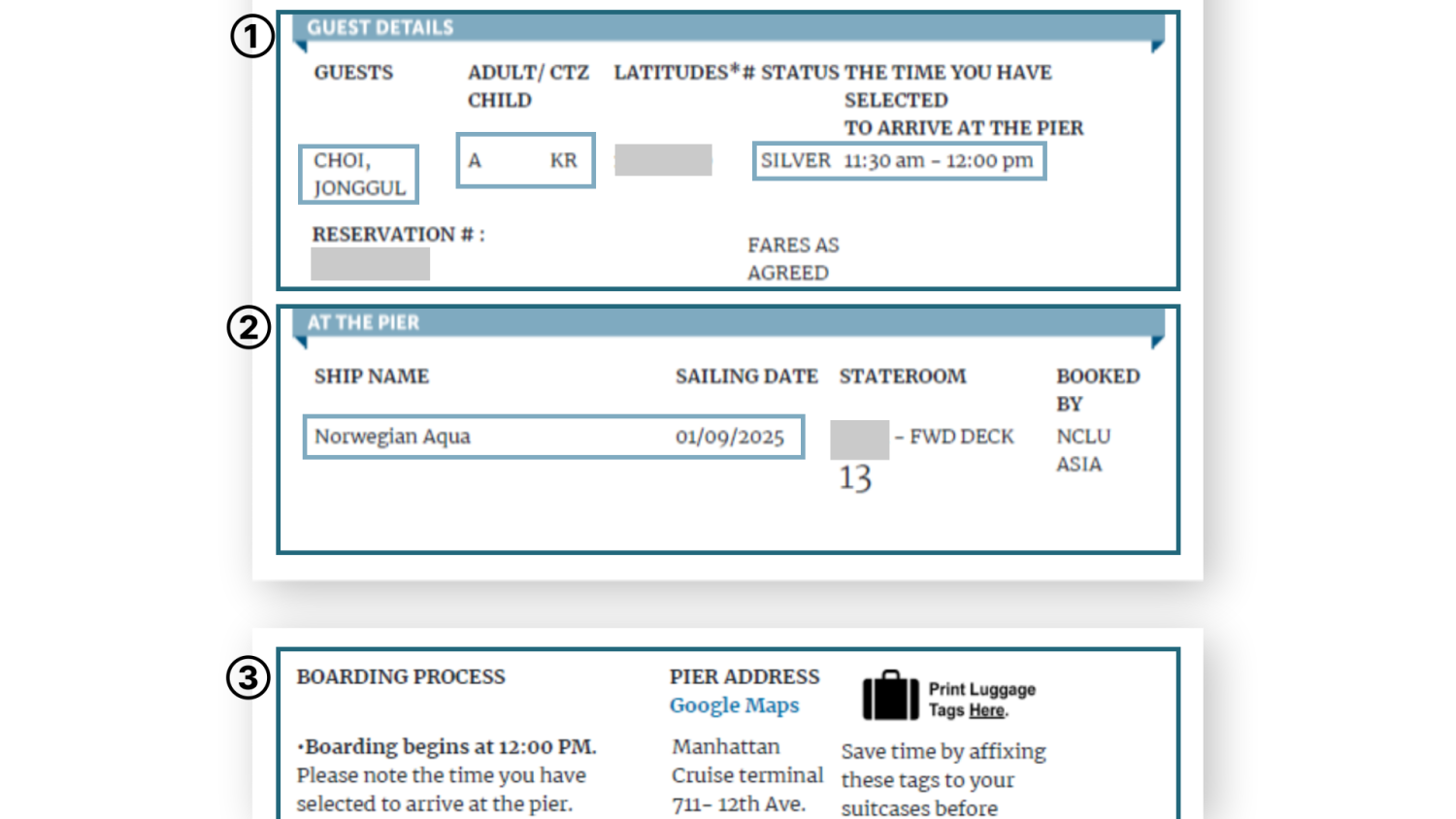

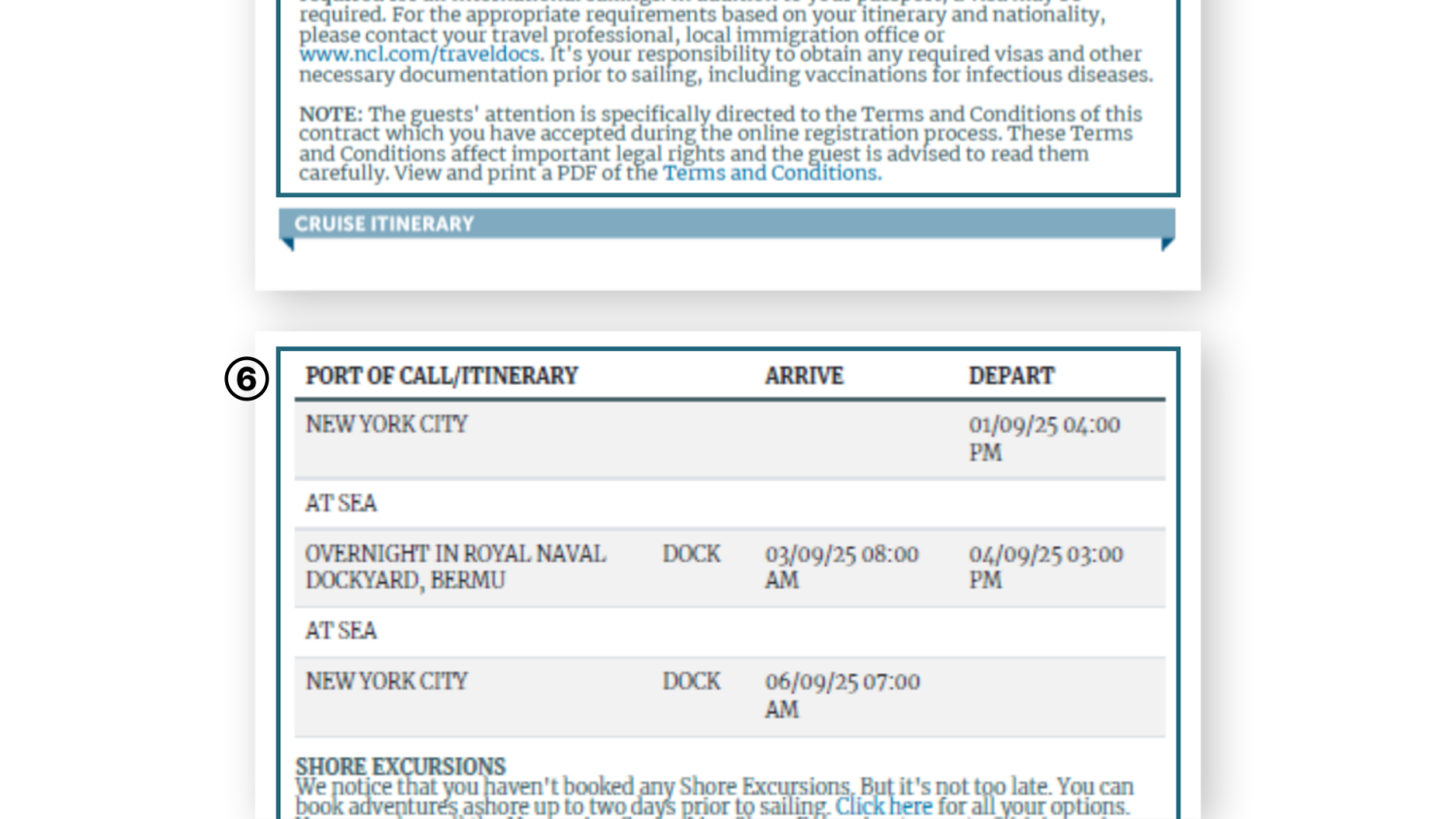
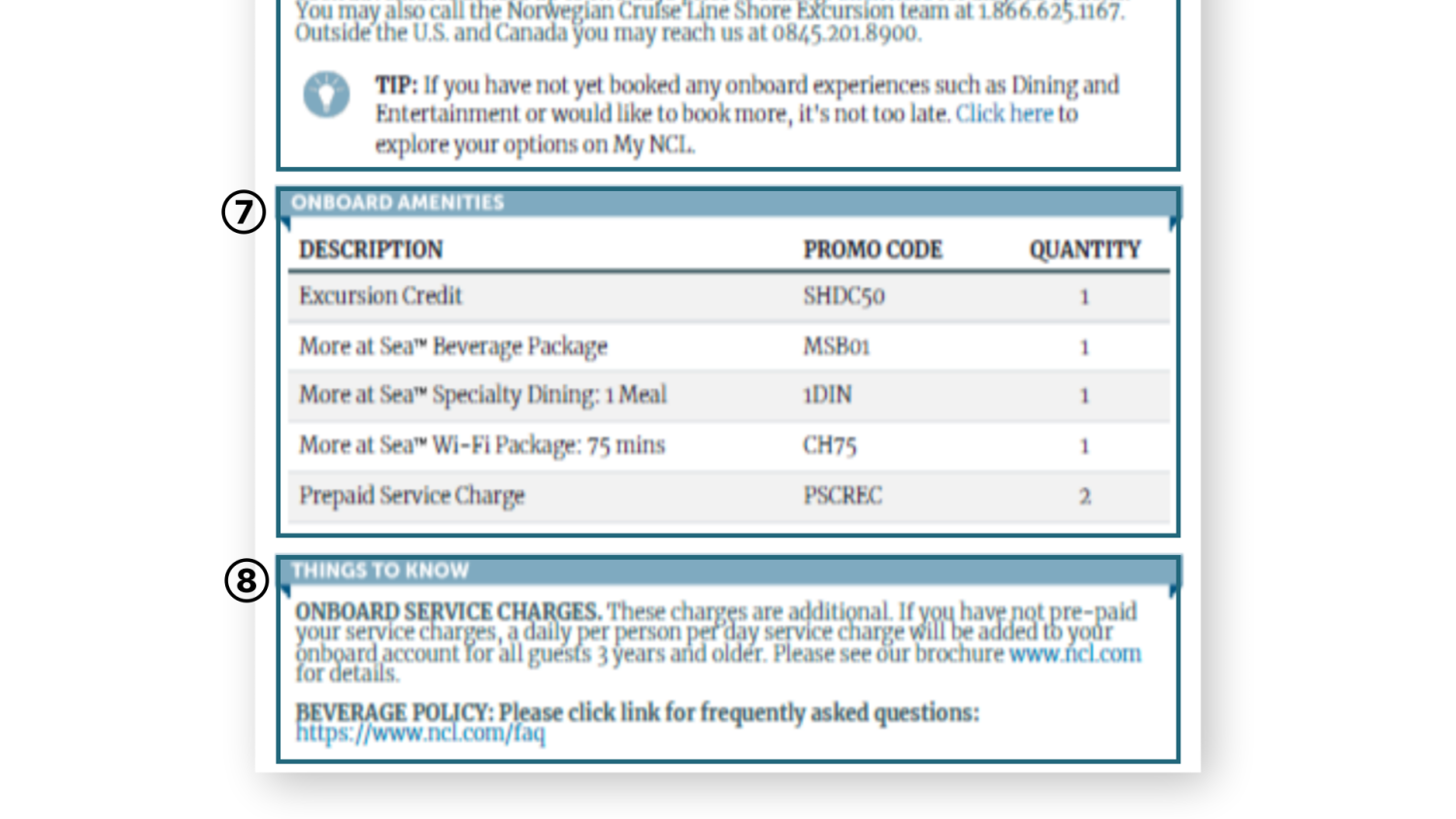
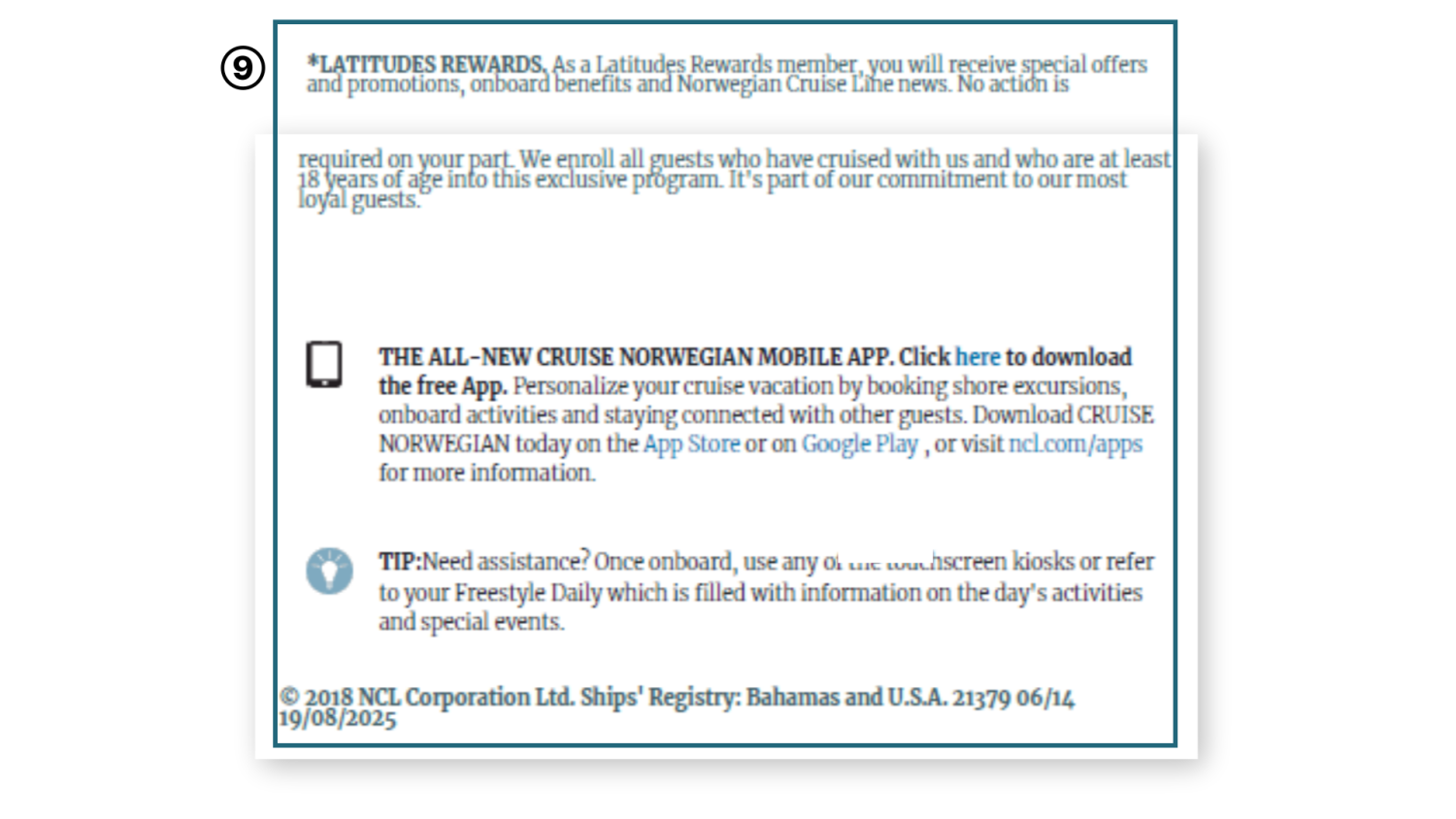
1. GUEST DETAILS (승객 정보)
- GUESTS:
CHOI, JONGGUL- 여권 영문과 철자/순서(성, 이름) 일치 확인.
- ADULT / CTZ:
A / KRA= 성인(Adult).KR= 국적(대한민국). → 여권 국적과 일치 확인.
- LATITUDES#:*
123456789- NCL 멤버십(라티튜즈) 회원번호. → 본인 번호 맞는지 확인(적립/티어 반영용).
- STATUS:
SILVER- 현재 라티튜즈 티어: 실버(등급 표기). → 혜택 적용되도록 번호 연동 확인.
- THE TIME YOU HAVE SELECTED TO ARRIVE AT THE PIER:
11:30 am – 12:00 pm- 승선 터미널 도착 권장 시간대(Arrival Window).
- 너무 이르거나 늦으면 대기/혼잡 가능 → 이 시간대 도착 권장.
- RESERVATION #:
12341234- 예약 번호(Record/Booking No.). 고객센터/여행사 문의 시 필수.
- FARES AS AGREED
- 요금은 사전 합의/계약 요금으로 진행(문서에 금액 미표기).
2. AT THE PIER (항구/선박 정보)
SHIP NAME(탑승 선박명): Norwegian Aqua
SAILING DATE: 01/09/2025
- 출항일. NCL 표기 관례상 DD/MM/YYYY → 2025년 9월 1일
(달/일 혼동 주의. 예약 확인서와 대조 필수)
STATEROOM: 00000 – FWD DECK / 큰 숫자 13
- 객실 번호 00000, 선박 전방(FWD) 구역, 데크 13층.
BOOKED BY: NCLU ASIA
- 예약 처리 주체(지역 법인/부서 표기).
3. 📋 BOARDING PROCESS (탑승 절차)
- Boarding begins at 12:00 PM.
→ 승선 시작 시간: 정오 12시부터. - Please note the time you have selected to arrive at the pier. Guest arriving to the pier before your select arrival time will be asked to come back.
→ 본인이 선택한 터미널 도착 시간대(Arrival Window)를 지켜야 하며, 너무 일찍 오면 오래 기다려야 하거나, 잠시 다시 돌아가서 대기하시는 것을 요청받을 수 있습니다. - Departure Time: 04:00 PM, Date: 01/09/2025
→ 출항 시각: 2025년 1월 9일 오후 4시. - All guests must be on board no later than 2 hours prior to departure.
→ 출항 2시간 전까지(오후 2시 전) 모든 승객 탑승 완료 필수. 늦으면 승선 불가.
✅ 체크포인트: 항공편이나 교통편 딜레이를 고려해 2–3시간 여유 있게 항구 도착 계획 필요.
3.1.📍 PIER ADDRESS (항구 주소)
Print Luggage Tags Here
→ 짐 태그를 인쇄해서 미리 캐리어에 부착하면 체크인 절차 간소화.
Manhattan Cruise Terminal, 711–12th Ave, New York, NY 10019
→ 출항 항구는 맨해튼 크루즈 터미널.
→ 링크: Google Maps (위치 바로 확인 가능).
4. BEFORE & AFTER YOUR CRUISE (크루즈 전후 안내)
Emergency Information and Flight Assistance (비상 연락 / 항공편 지원)
- 미국·캐나다 내 비상 상황: ☎ 1-800-456-7179 (무료)
- 미국·캐나다 외 지역: ☎ +1-305-468-2029 (콜렉트 콜 가능)
✅ 체크포인트: 항공편 지연/결항 시 바로 연락할 수 있도록 번호 저장.
Ground Transportation (교통편)
- 공항 ↔ 터미널 셔틀/차량 예약 가능.
- NCL 전용 페이지: www.ncl.com/getting-to-the-pier/transfers-and-car-services
- 최소 출항 4일 전까지 예약 필요.
- 여행사를 통해 예약한 경우 → 해당 담당자 통해 진행 가능.
✅ 체크포인트: 뉴욕 입국 후 택시/우버도 가능하지만, 짐이 많거나 영어가 부담스러우면 사전 예약 추천.
5. IMPORTANT INFORMATION (중요 정보)
Passport Information / Travel Documents (여권 및 여행 서류)
- 미국 항구 출발 크루즈 → 유효한 여권 소지 적극 권장.
- 국제 항해 → 여권은 필수, 일부 국적/여정에 따라 비자 필요.
- 자세한 요구 사항: www.ncl.com/traveldocs
- 책임은 전적으로 승객 본인에게 있음. (비자, 예방접종, 건강 관련 서류 포함)
✅ 체크포인트:
- 한국 여권: 미국 ESTA, 캐나다 eTA 등 경유 여부 반드시 확인.
- 항해 국가별 비자 필요 여부 미리 점검.
Note (유의사항)
- 온라인 예약 시 동의한 Terms & Conditions(약관) 중요 조항임.
- 법적 권리·의무 관련 내용이므로 반드시 확인 권장.
6. 🚢 CRUISE ITINERARY (크루즈 일정)
6.1📍 PORT OF CALL / ITINERARY (기항지 일정)
- 출항지:
- 뉴욕 (New York City) → 2025년 9월 1일 오후 4시 출항
- 항해일 (At Sea):
- 이틀 이상 공해상 일정 포함
- 기항지:
- 버뮤다, 로열 네이벌 독야드 (Royal Naval Dockyard, Bermuda)
- 도착: 2025년 9월 3일 오전 8시
- 출항: 2025년 9월 3일 오후 3시
- 🛑 날짜 표기 혼동 가능 (DD/MM/YYYY 기준 → 9월 3일 해석) → 반드시 예약 인보이스와 대조 필요
- 귀항지:
- 뉴욕 (New York City) → 2025년 9월 6일 오전 7시 도착
6.2📍 SHORE EXCURSIONS (기항지 투어)
- 아직 기항지 투어 예약 안 됨
- 탑승 2일 전까지 온라인 예약 가능
- 전화 예약도 가능 (미국 내 1-866-625-1167 / 해외 0845-201-8900)
- TIP: 선내 다이닝, 엔터테인먼트 등도 아직 예약 가능
7. 📍 ONBOARD AMENITIES (탑승 혜택 / 포함 내역)
| 혜택 | 프로모 코드 | 수량 |
|---|---|---|
| 기항지 투어 크레딧 (Excursion Credit) | SHDC50 | 1 |
| 음료 패키지 (More at Sea™ Beverage Package) | MSB01 | 1 |
| 스페셜티 레스토랑 1회 | 1DIN | 1 |
| Wi-Fi 패키지 75분 | CH75 | 1 |
| 사전 지불된 서비스 차지 (팁) | PSCRC | 2 |
✅ 이미 요금에 포함된 특전 → 현장에서 추가 결제 필요 없음
✅ 다만 음료 패키지, 인터넷 시간, 스페셜티 다이닝은 수량 제한 있으므로 계획적 사용 필요
8.📍 THINGS TO KNOW (알아둘 사항)
- 서비스 차지:
- 팁을 미리 결제하지 않았다면, 3세 이상 승객은 1인/1일 기준 일정 금액 자동 청구
- 여기서는 이미
Prepaid Service Charge가 포함 → 추가 부담 없음
- 음주 정책:
- FAQ 페이지 확인 필요 (연령 제한, 반입 제한 등)
- LATITUDES REWARDS:
- NCL 리워드 회원 → 별도 신청 불필요, 자동 등록
- 18세 이상 & 승선 경험자 대상
9. 📍 THINGS TO KNOW (알아둘 사항)
- 모바일 앱 (CRUISE NORWEGIAN):
- 기항지 투어, 다이닝, 쇼, 일정 확인 가능
- 탑승 중 다른 승객과도 연결 가능
- App Store / Google Play 다운로드 가능
- 탑승 후 도움 필요 시:
- 선내 터치스크린 키오스크 이용
- 일일 일정표 Freestyle Daily 참고
오늘은 컴퓨터로 NCL 체크인을 컴퓨터로 할 수 있는 방법을 알려드렸습니다. 감사합니다.